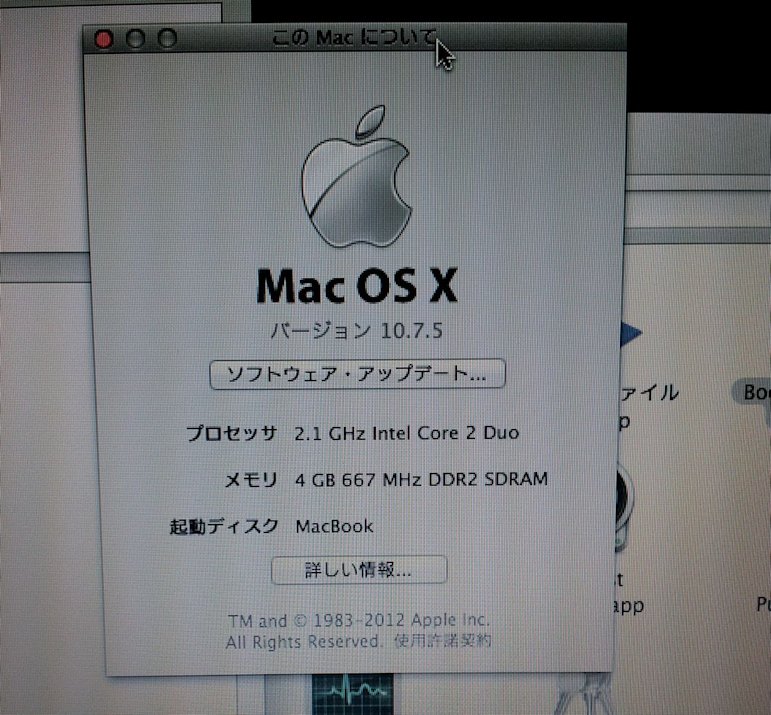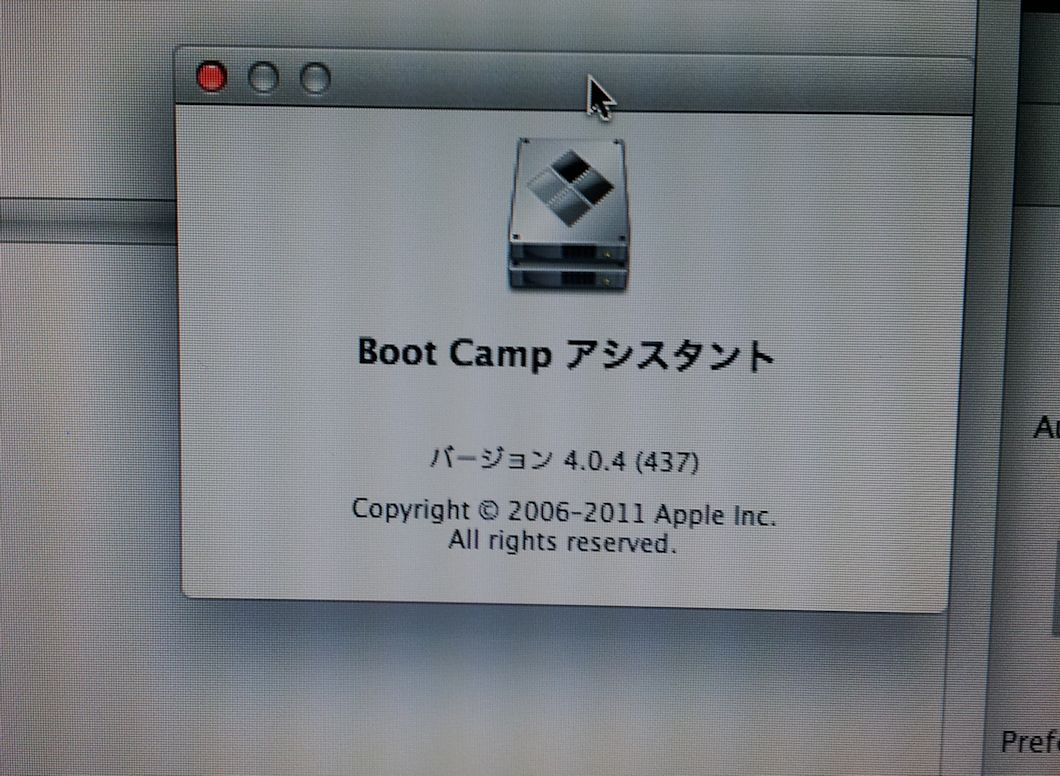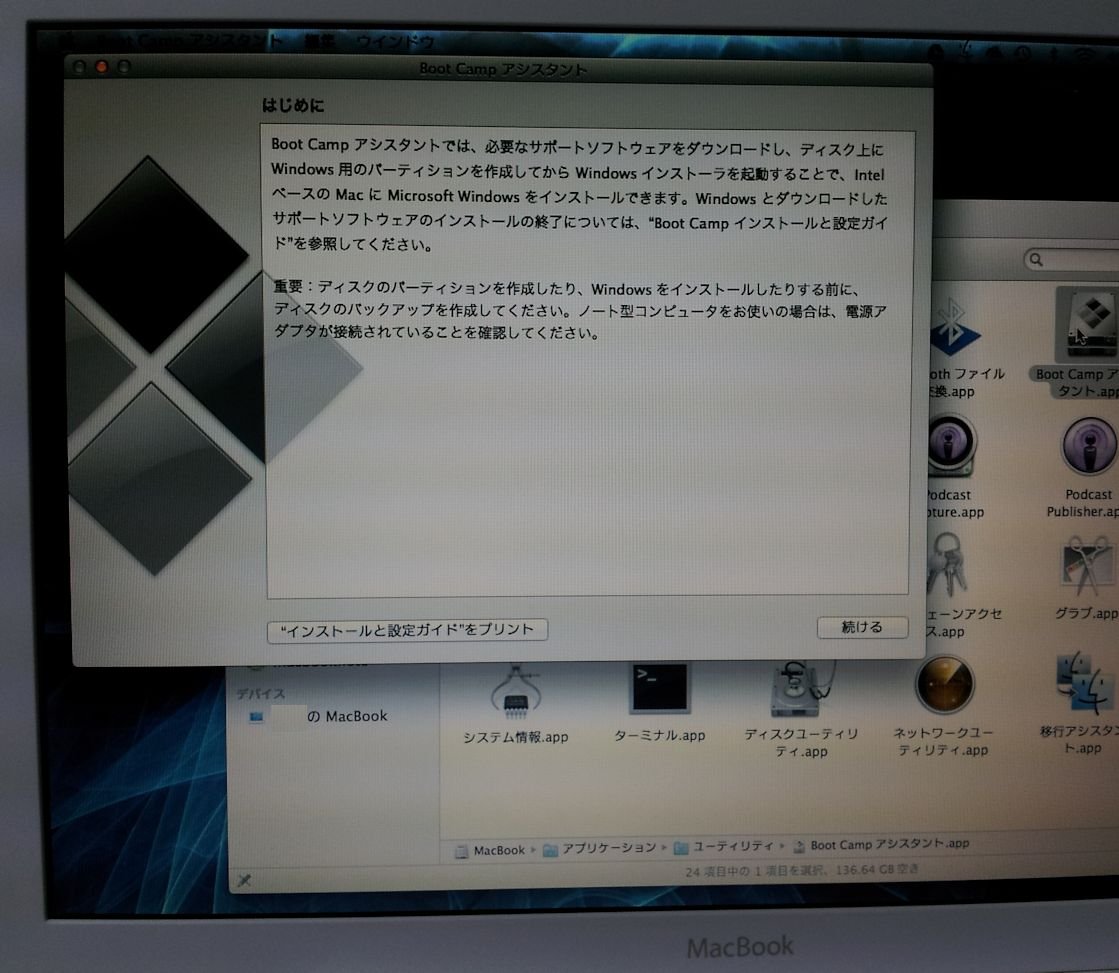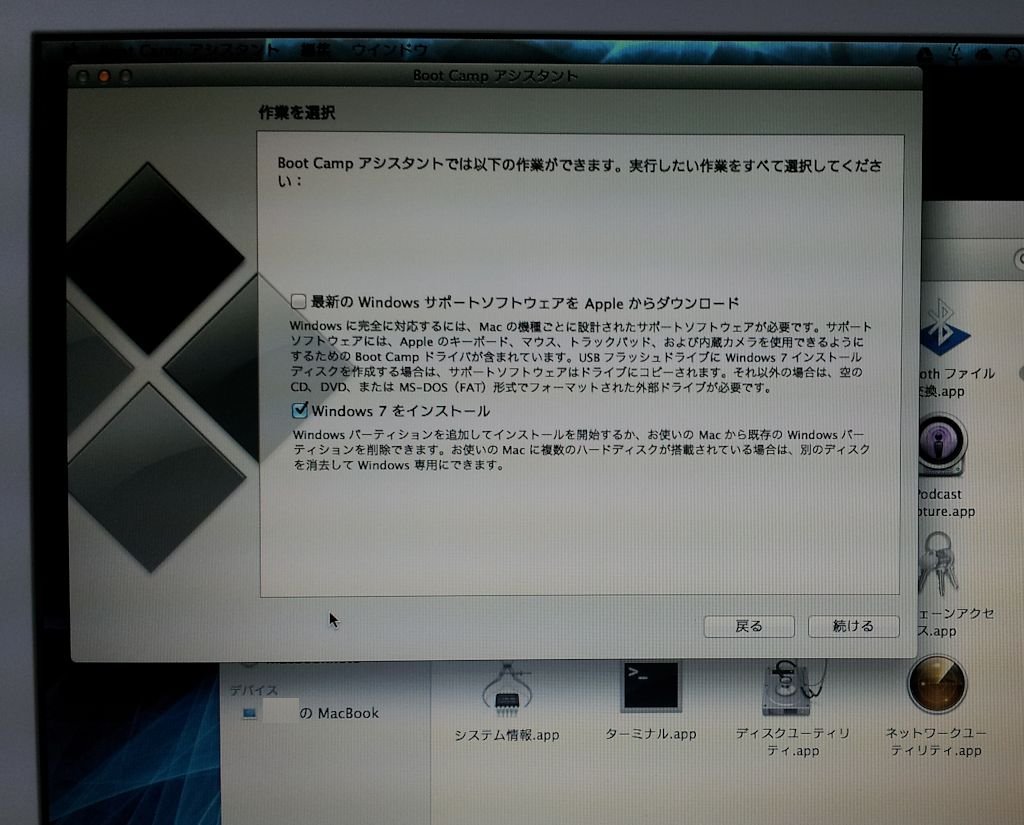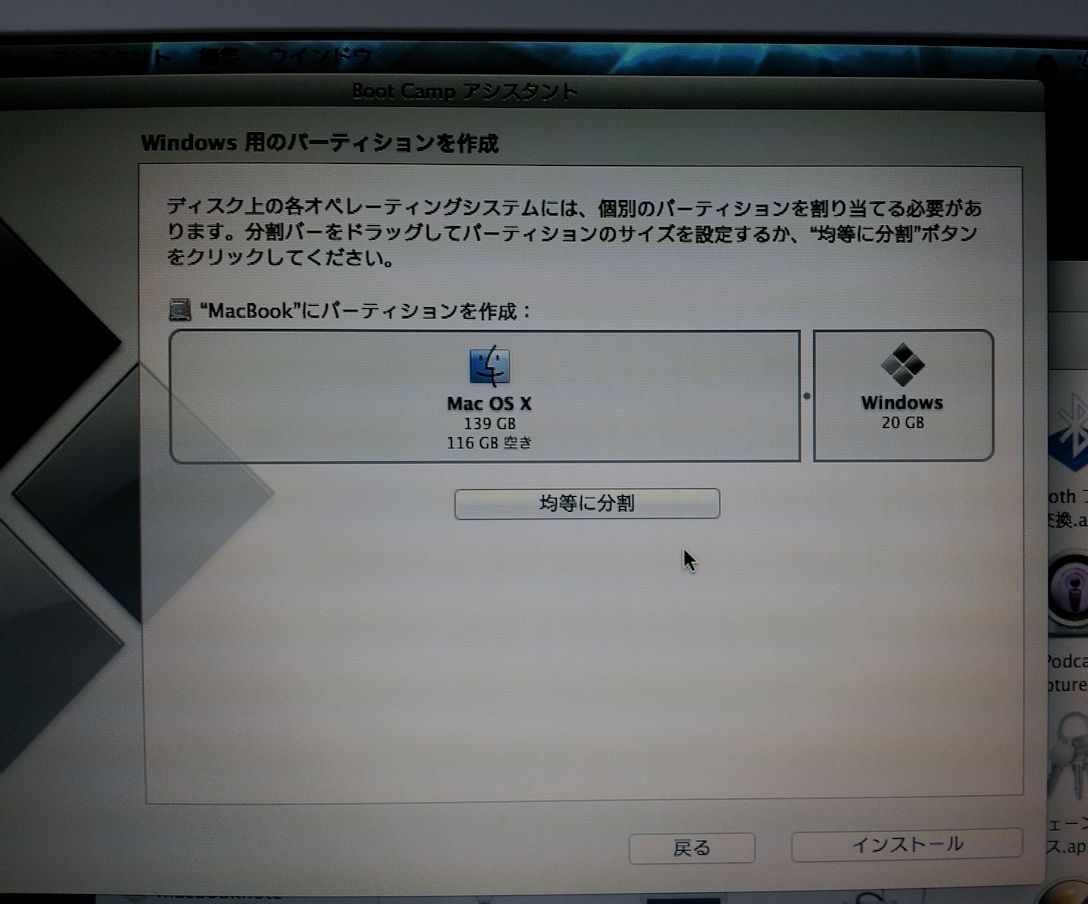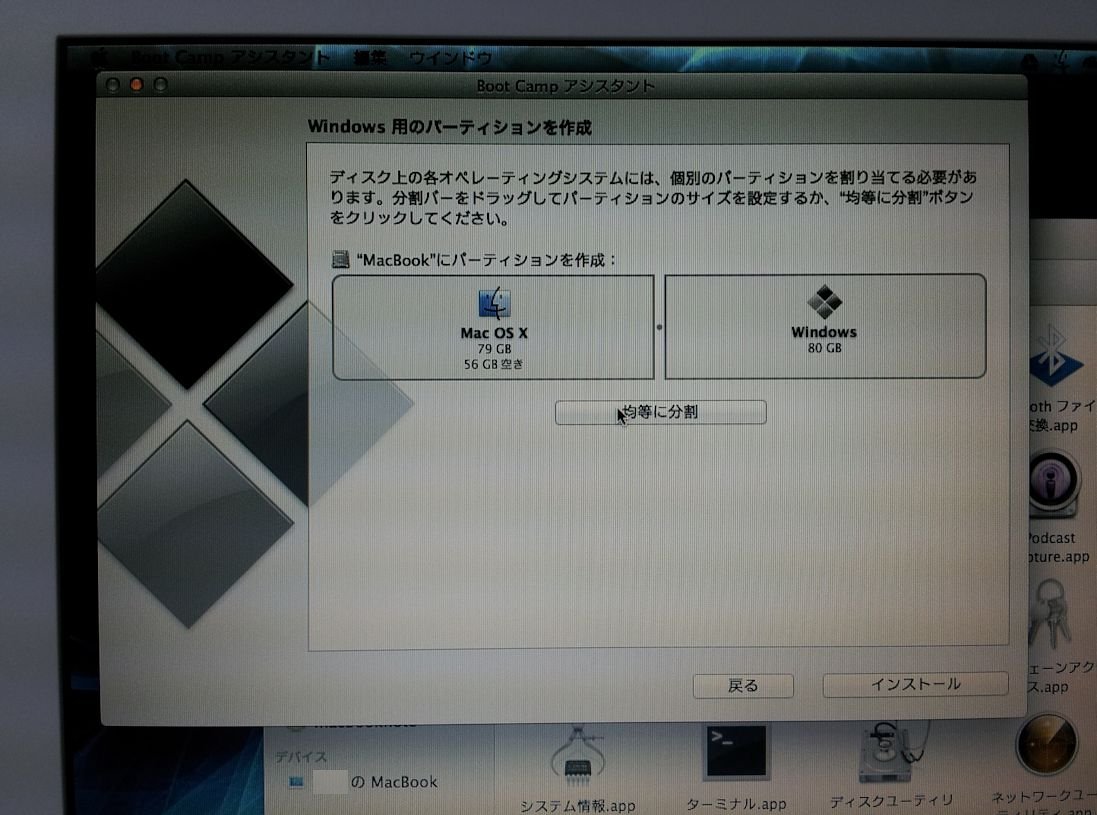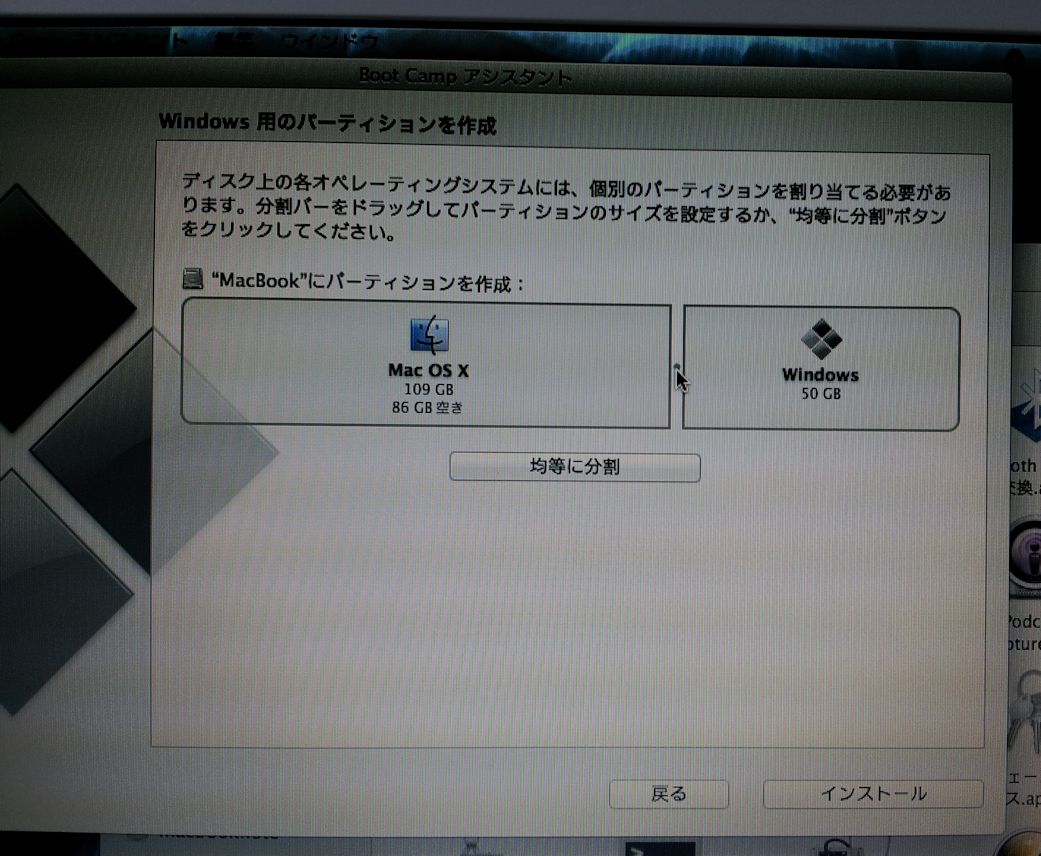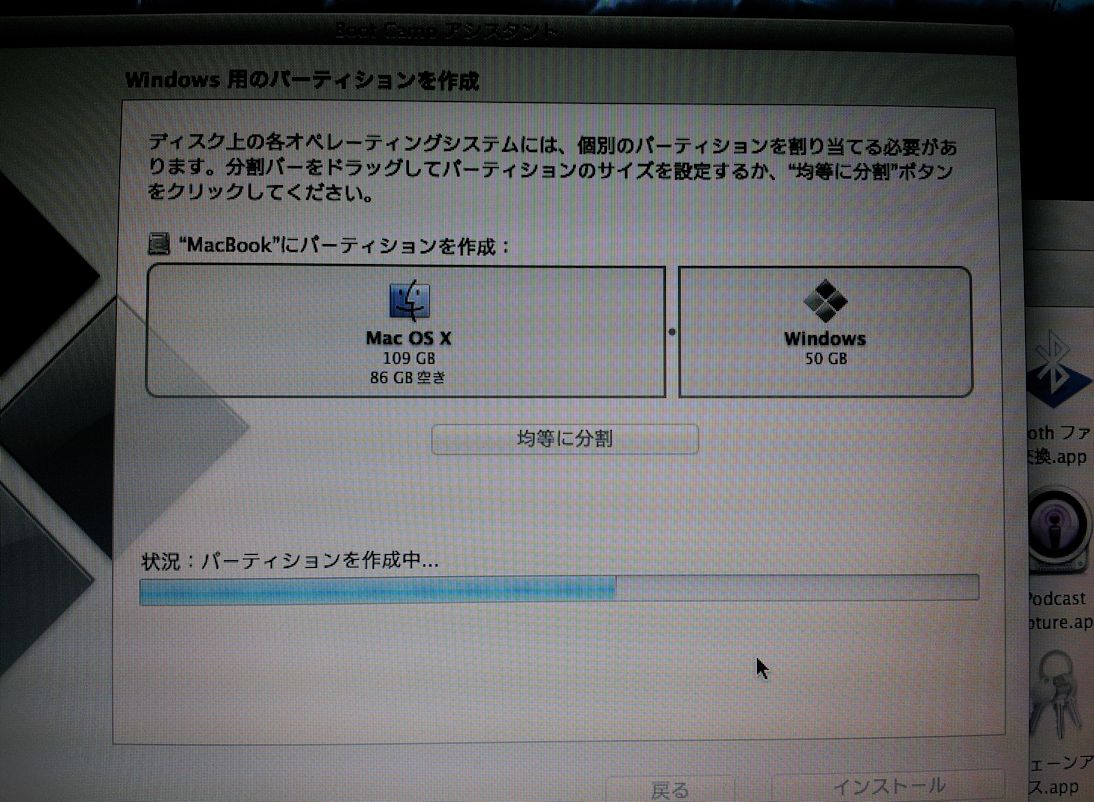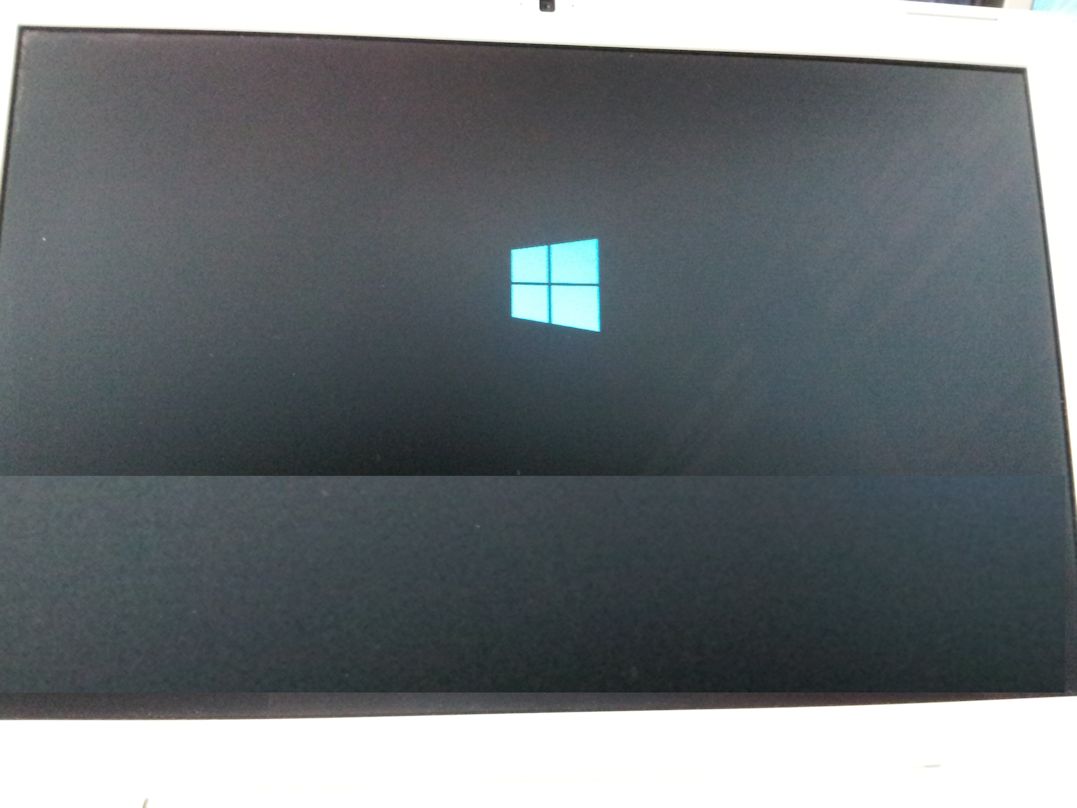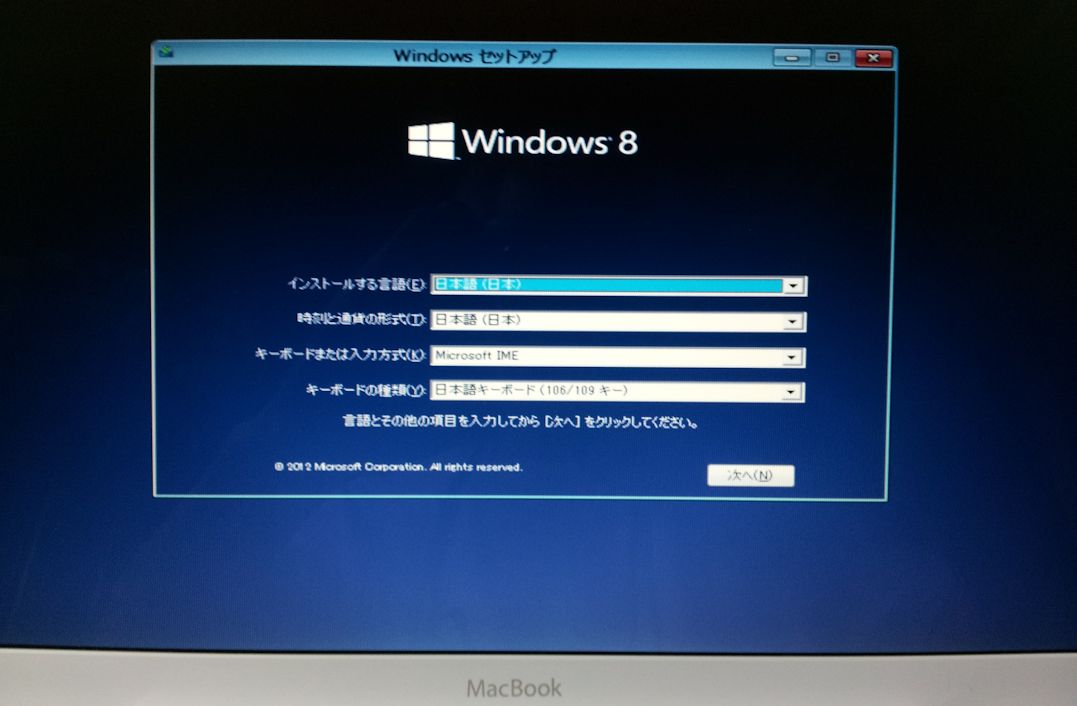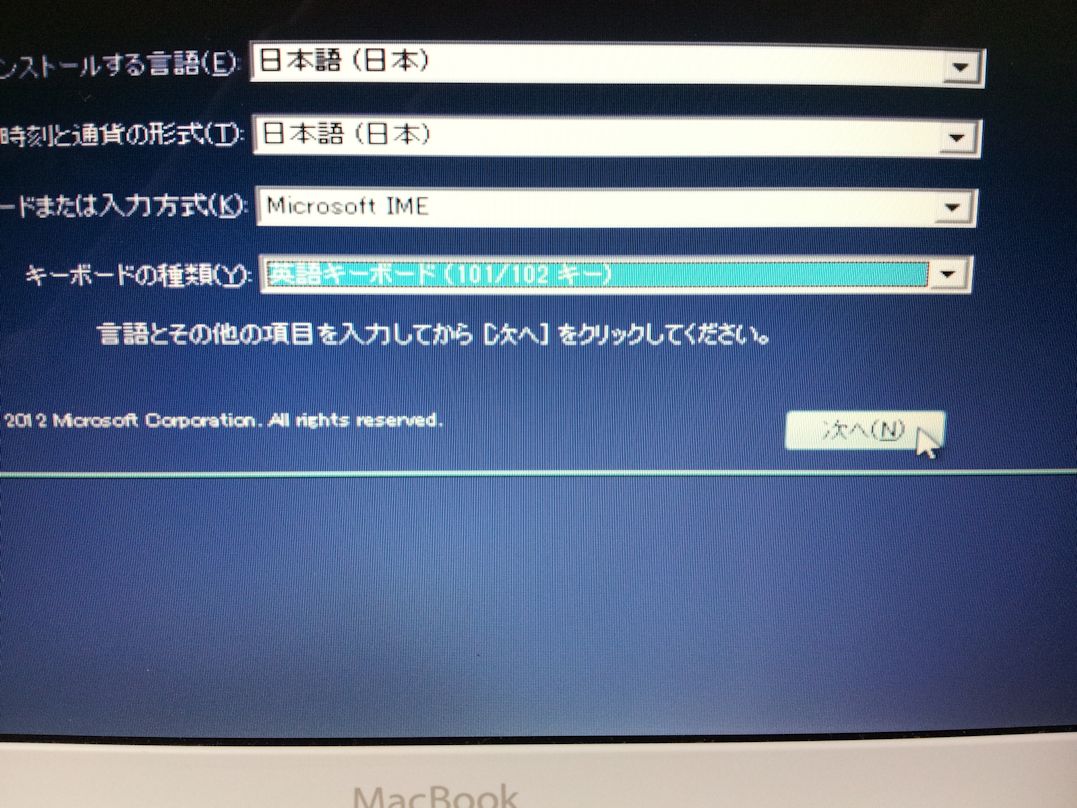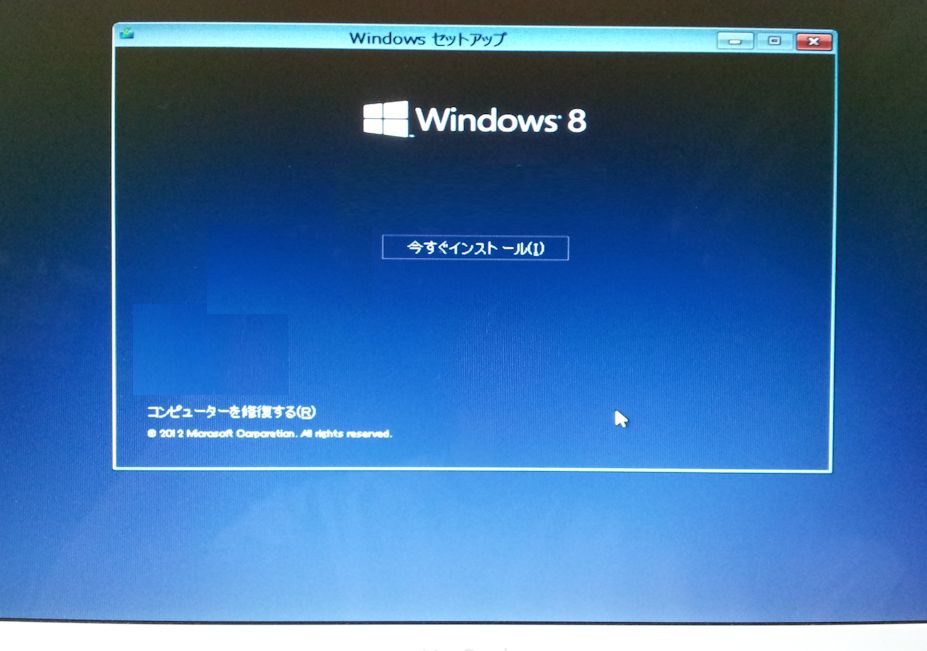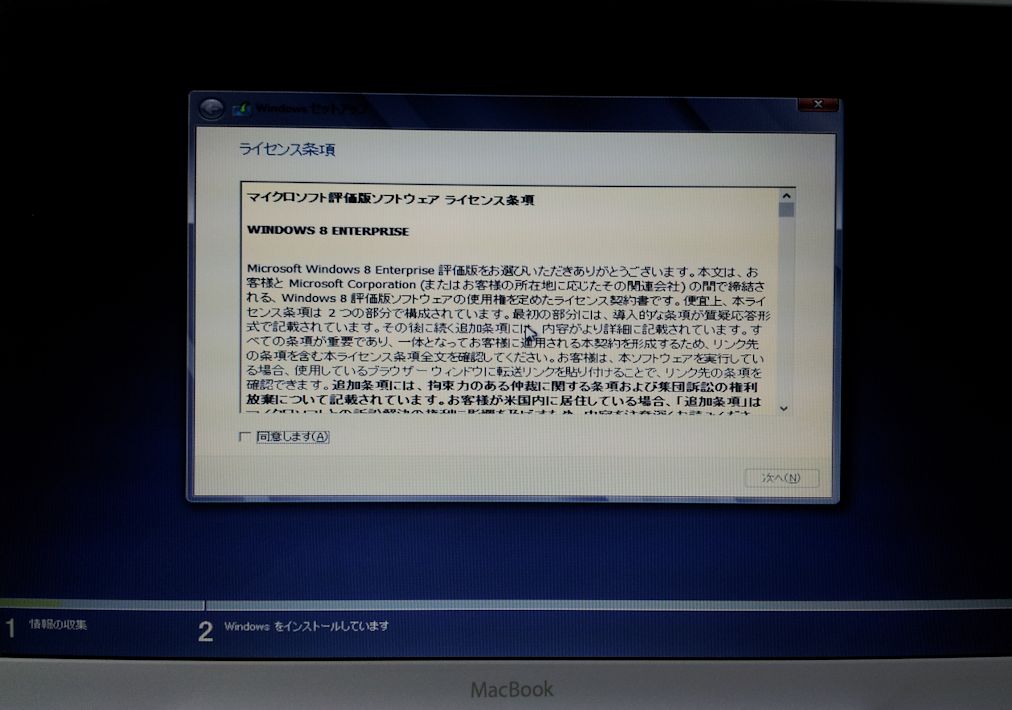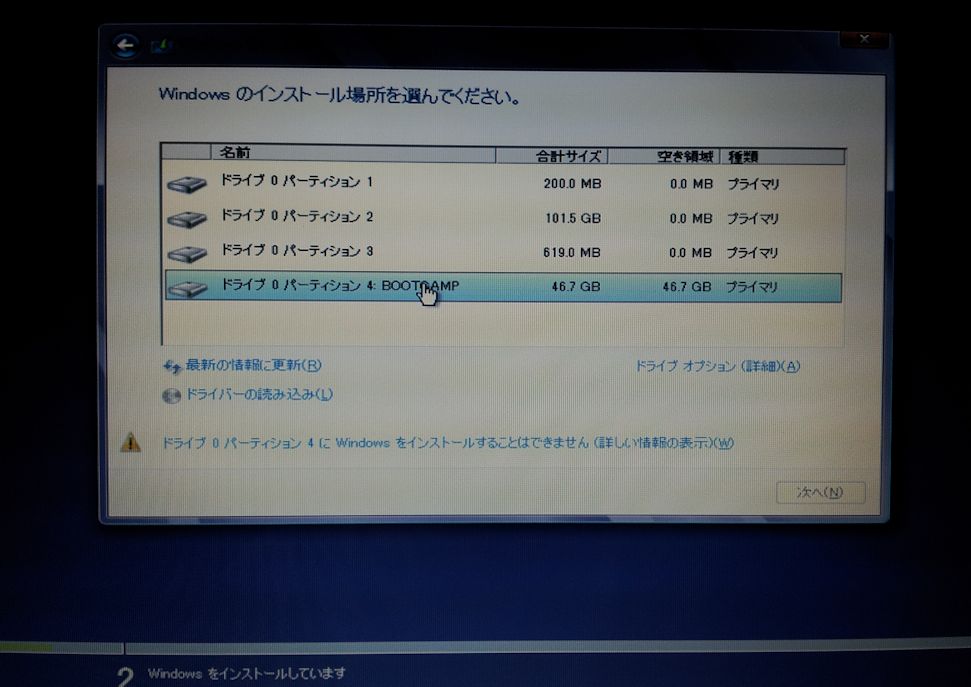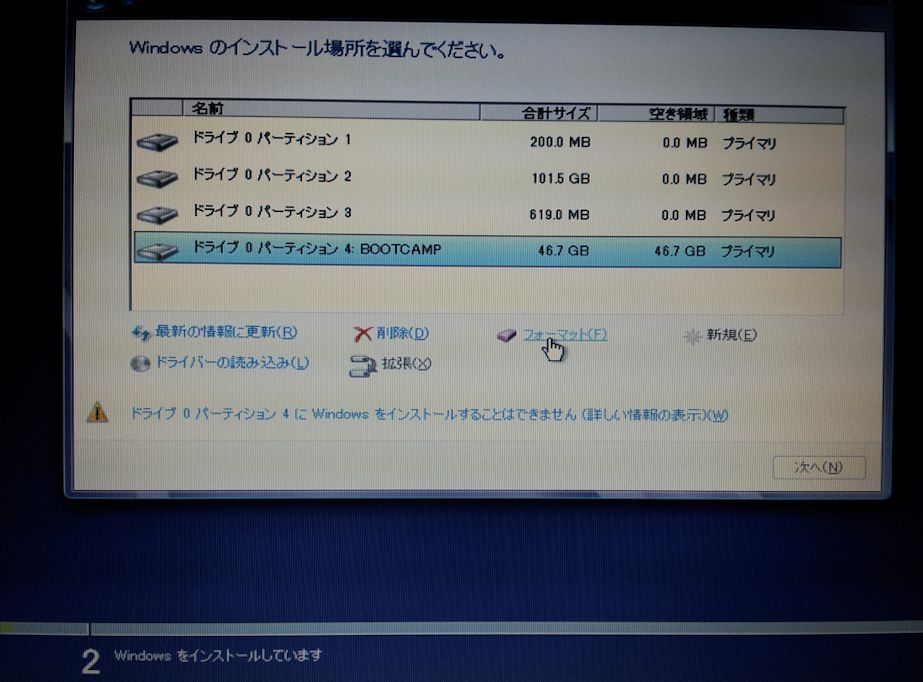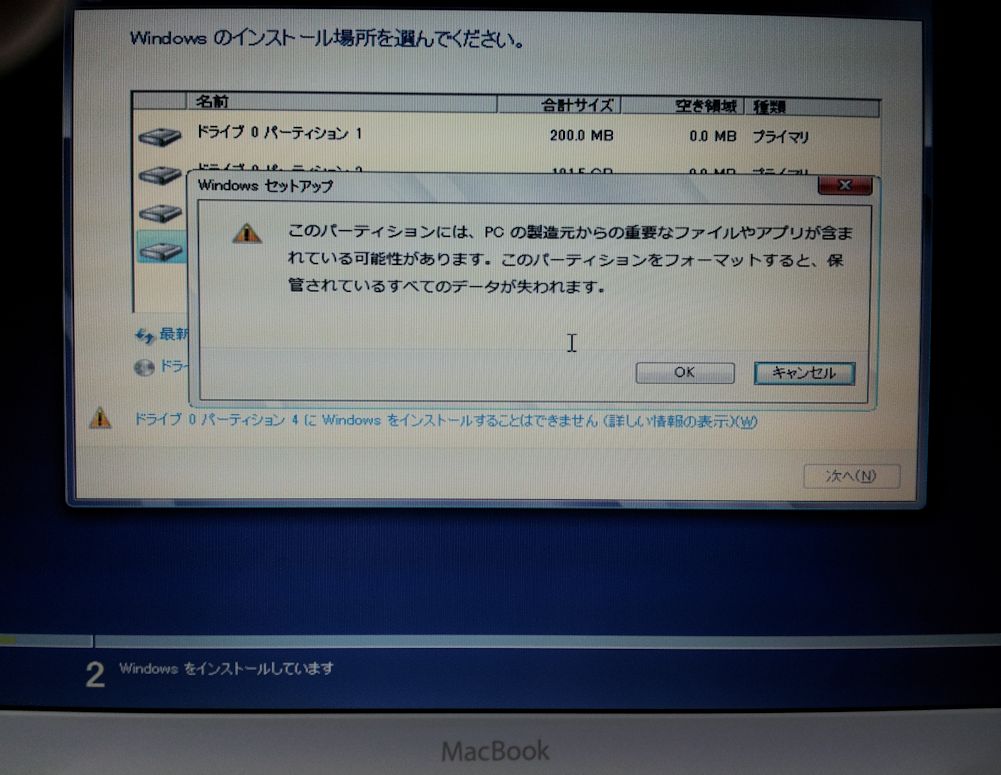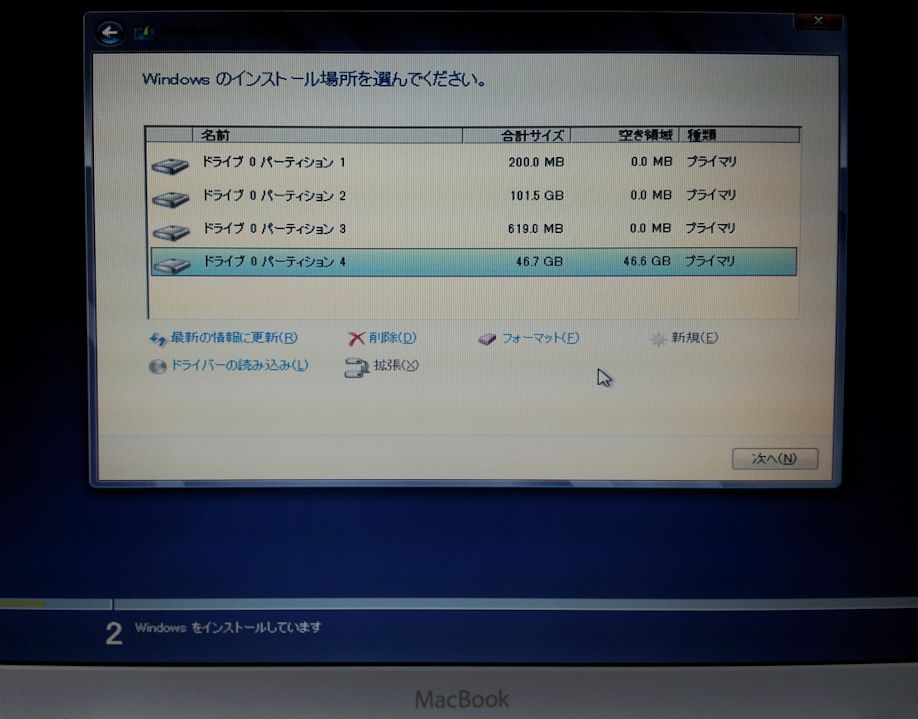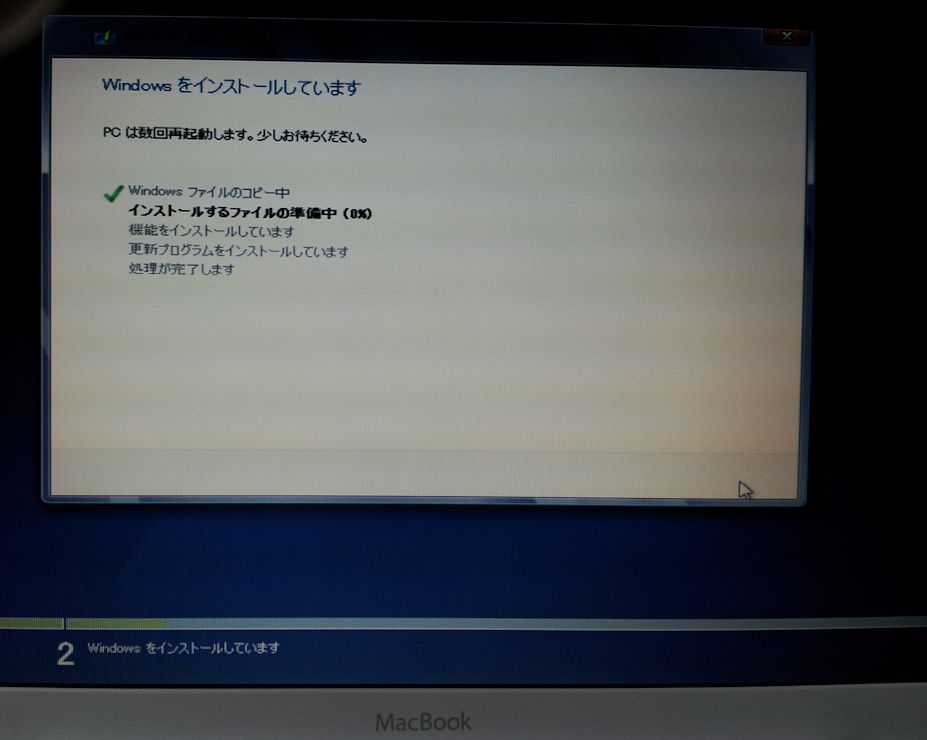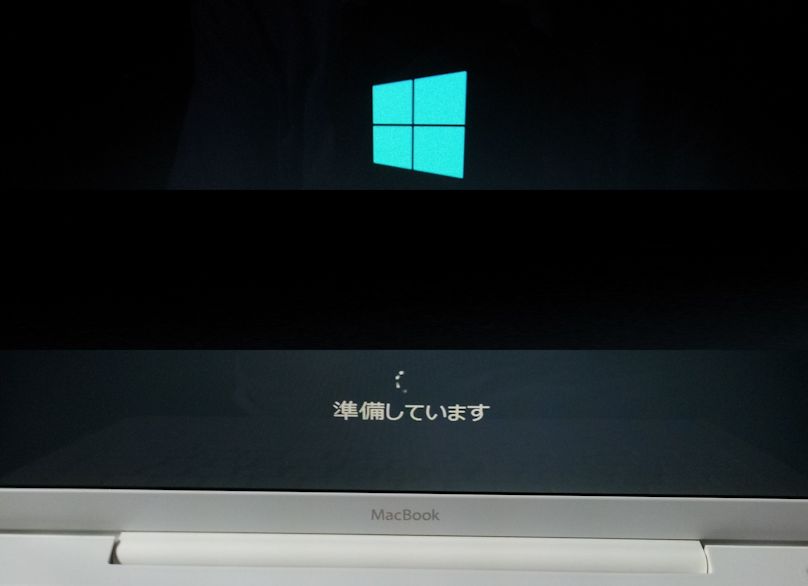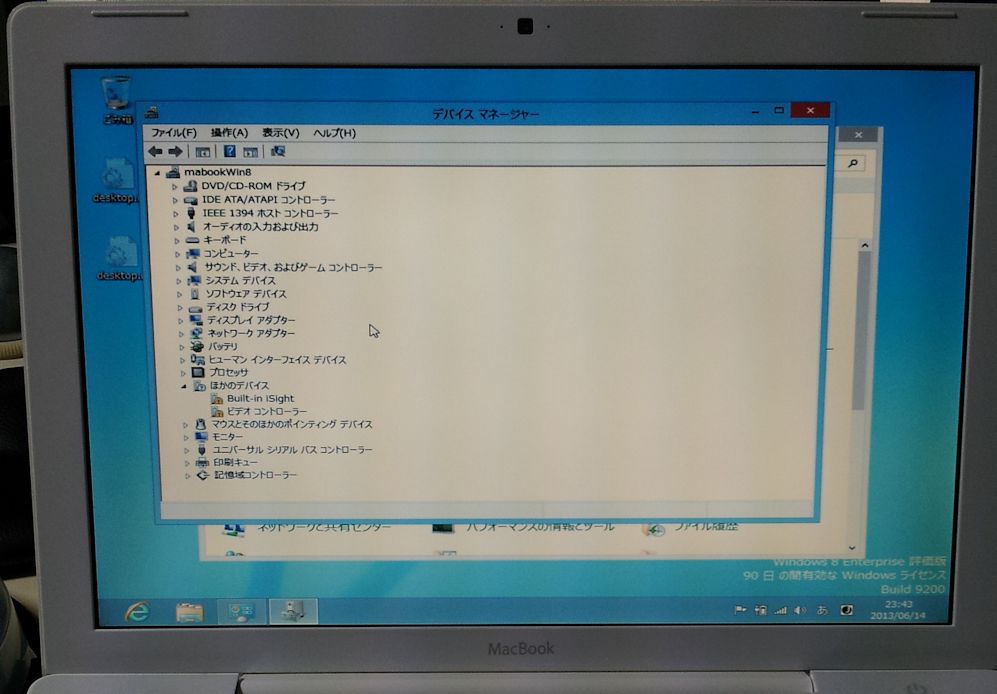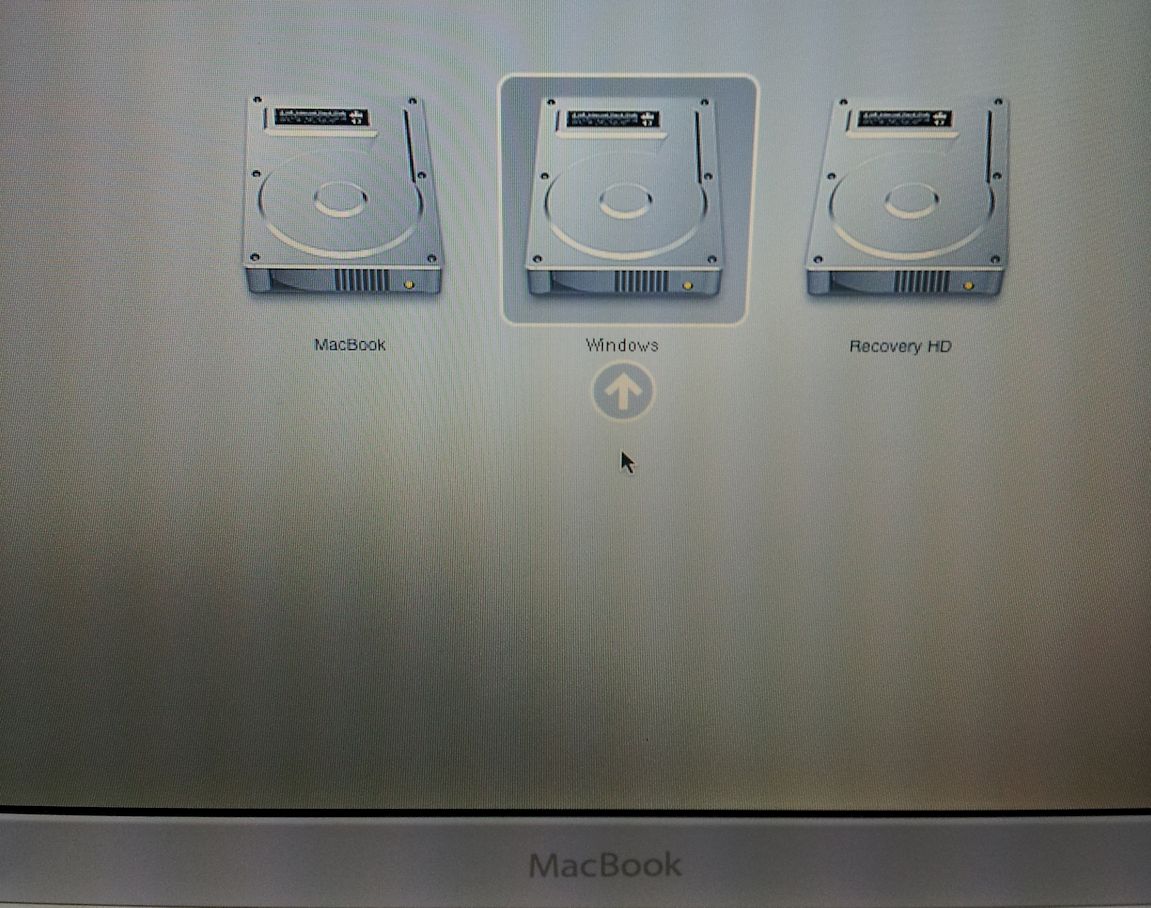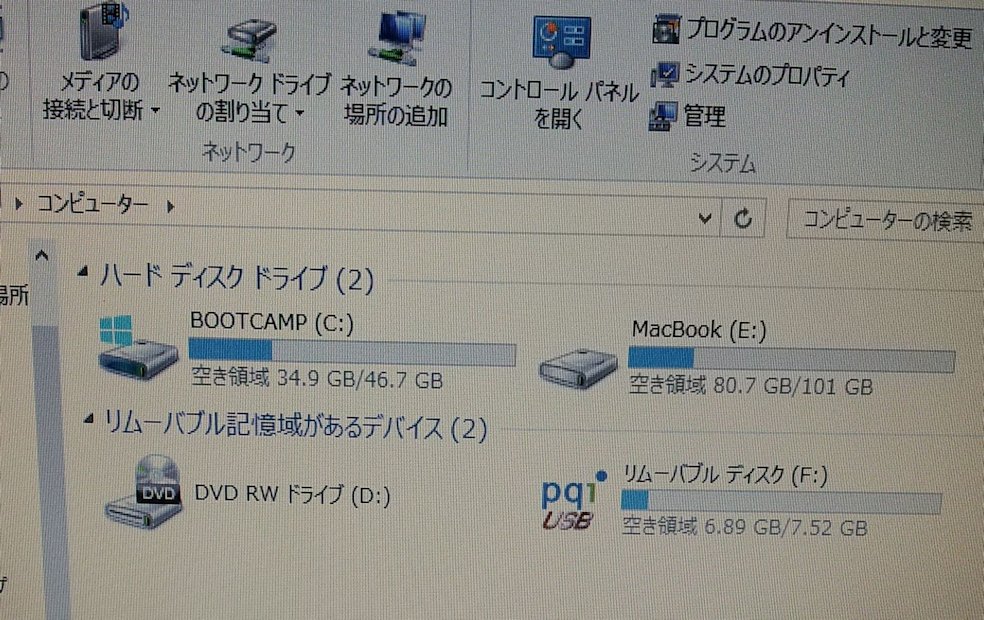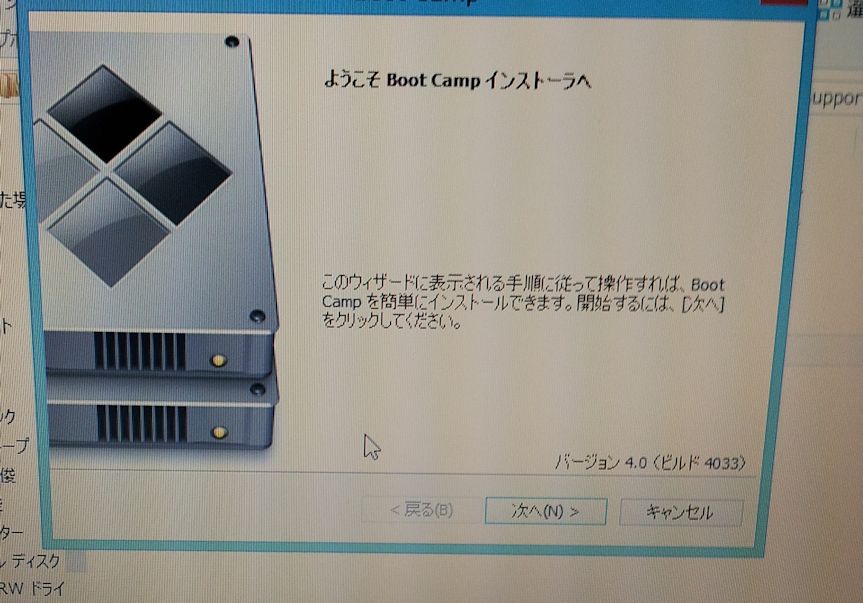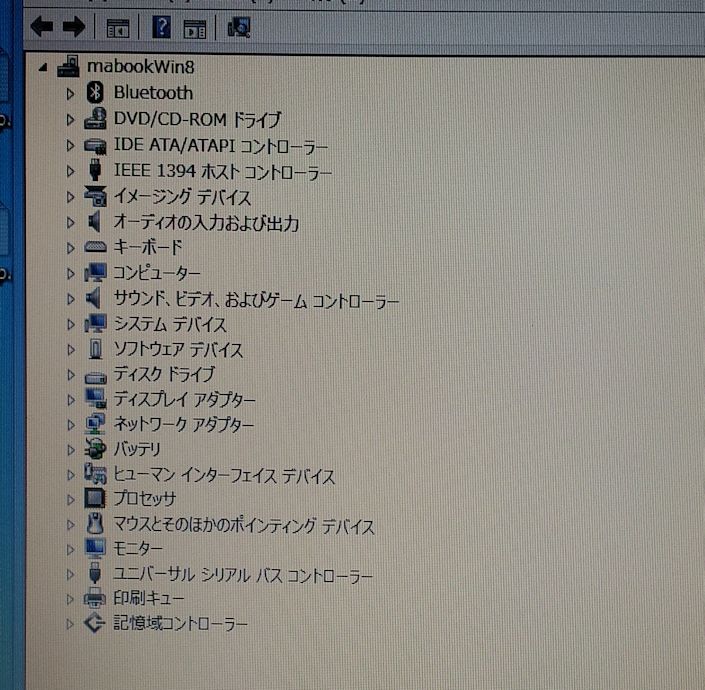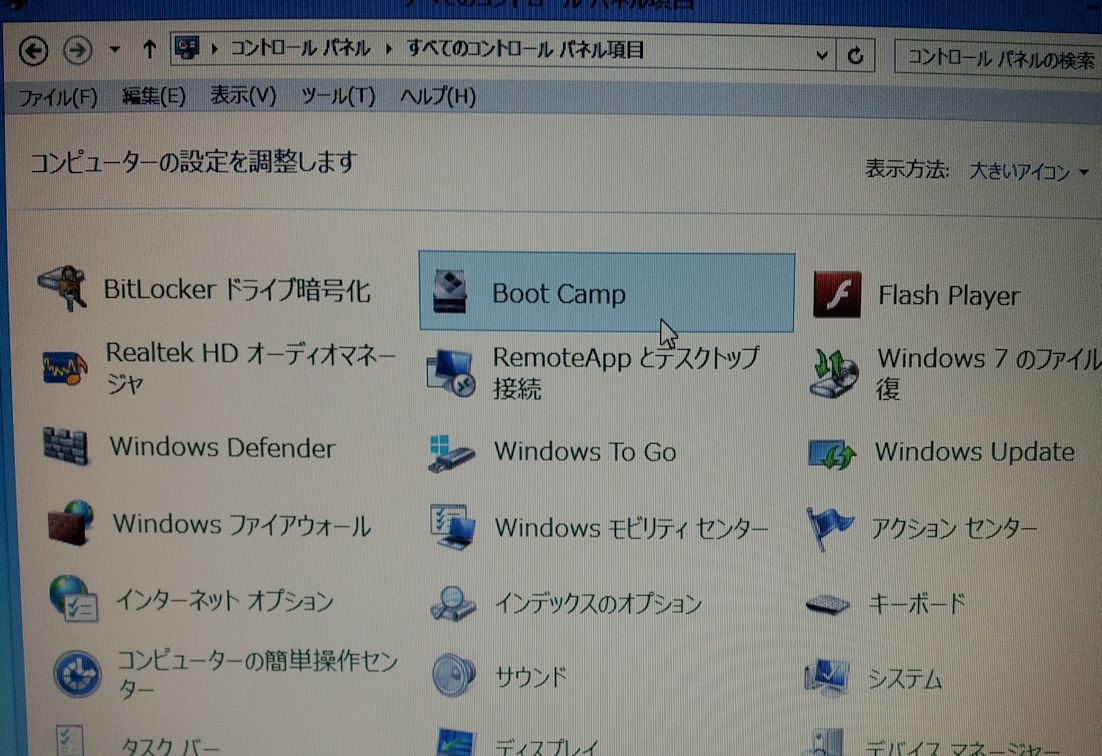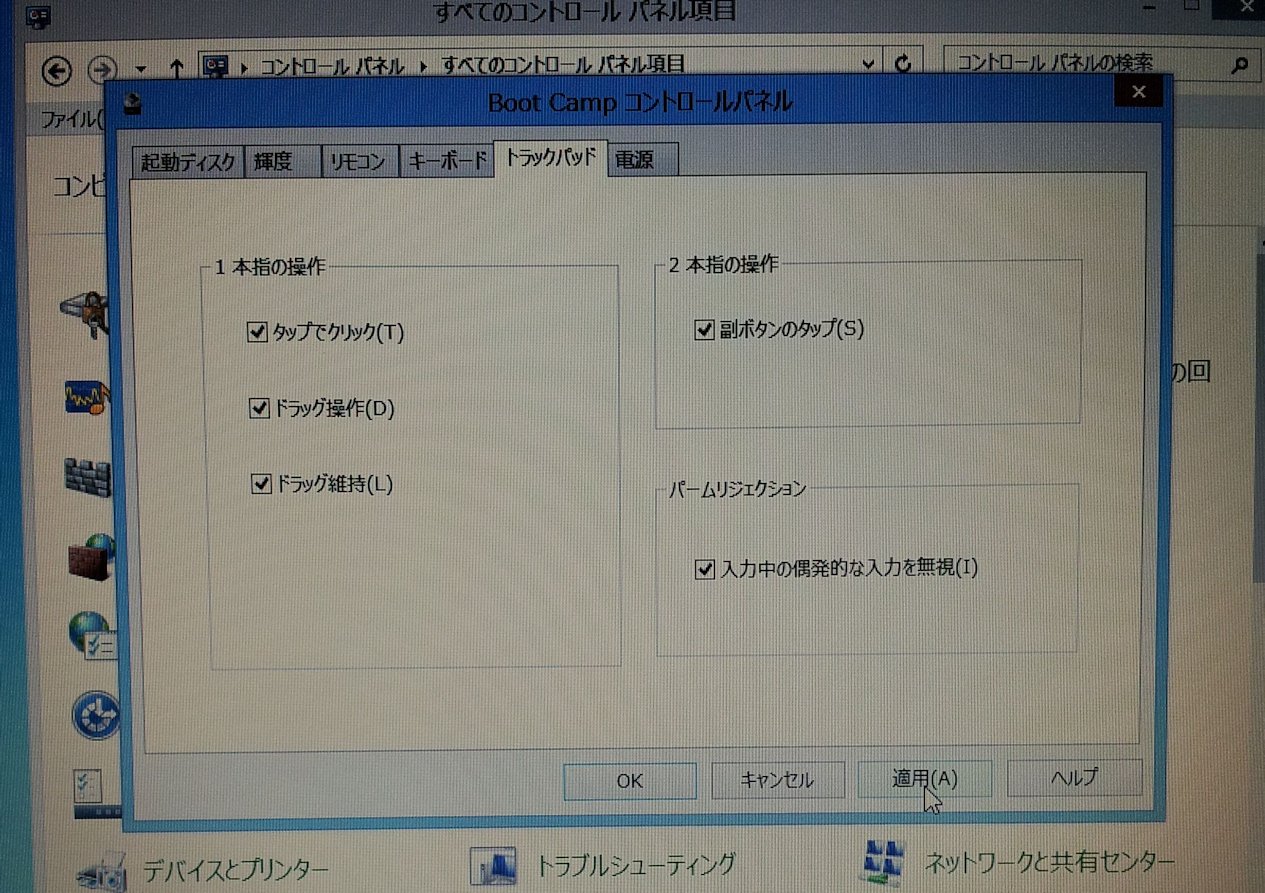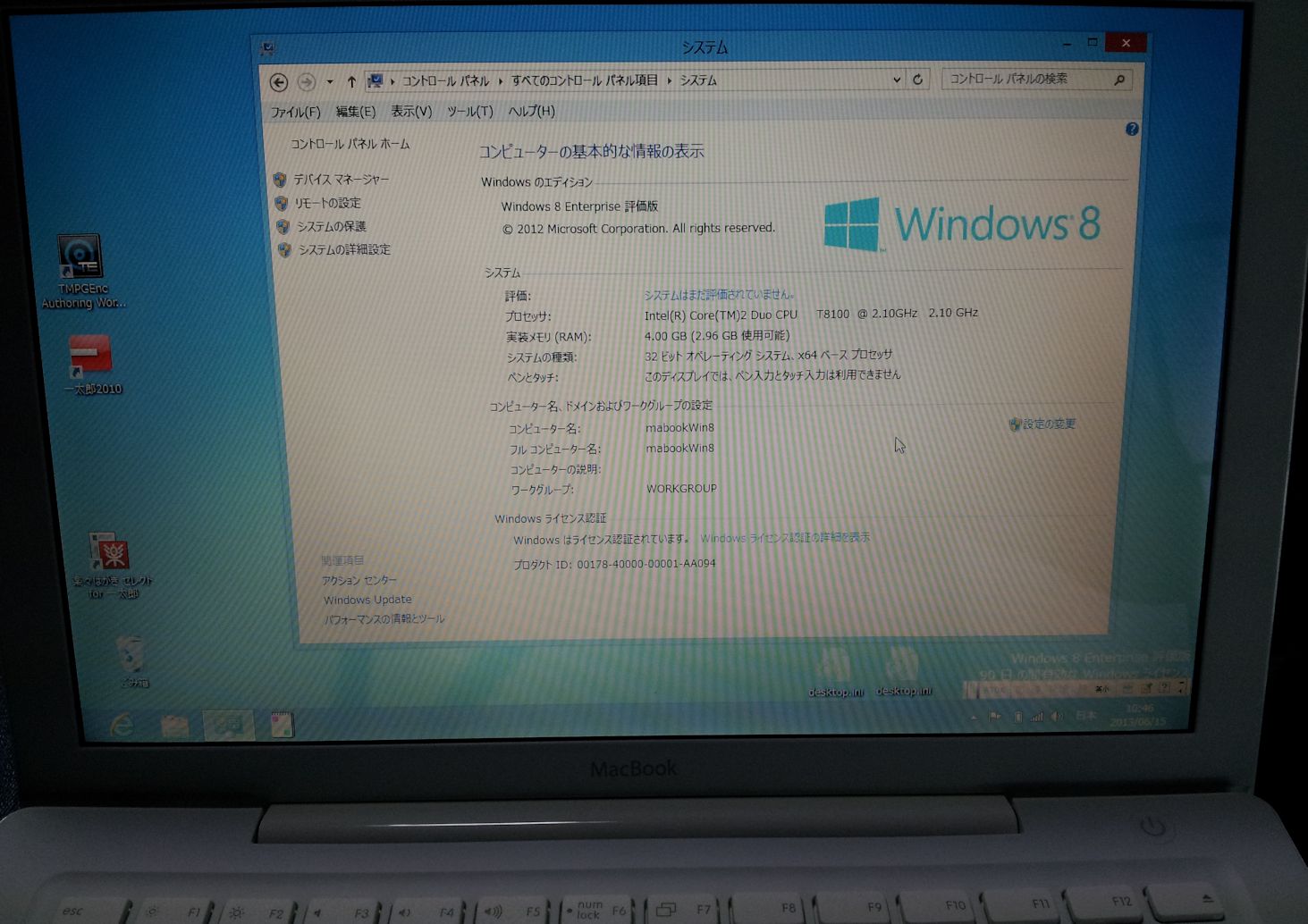正式名"Boot Camp アシスタント"の起動画面が右図です。このツールを使って、windows用のドライバをダウンロードしディスクに格納します。次にパーティションをwindows用に切り直します。
マックユーザにはデバドラのインストールという概念がないので、メーカーからインストーラ付きで供給してもらうことが常道です。ドライバだけどこかに置いてくれれば、簡便に使用できるのですがしかたありません。
|
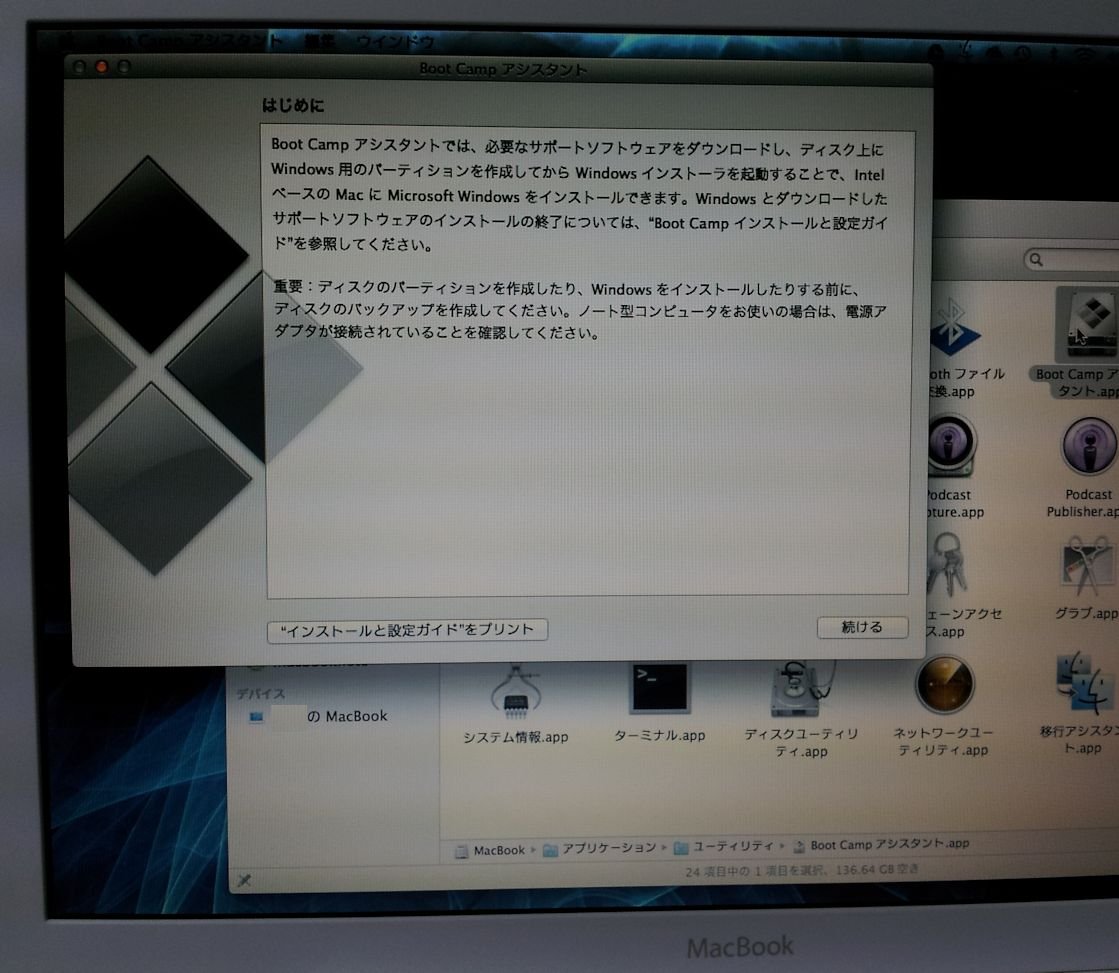 |
「最新のWindowsサポートソフト・・・ダウンロード」のチェックを入れると時間がかかりますが、後で必要になります。保存メディアを用意してから次に進んで下さい。私はUSBメモリとDVDメディアの2パターン実行してみましたが、どちらも結構時間がかかりました。
右の写真ではwindows7のインストールとなっていますが、無視してwindows8で行きます。
|
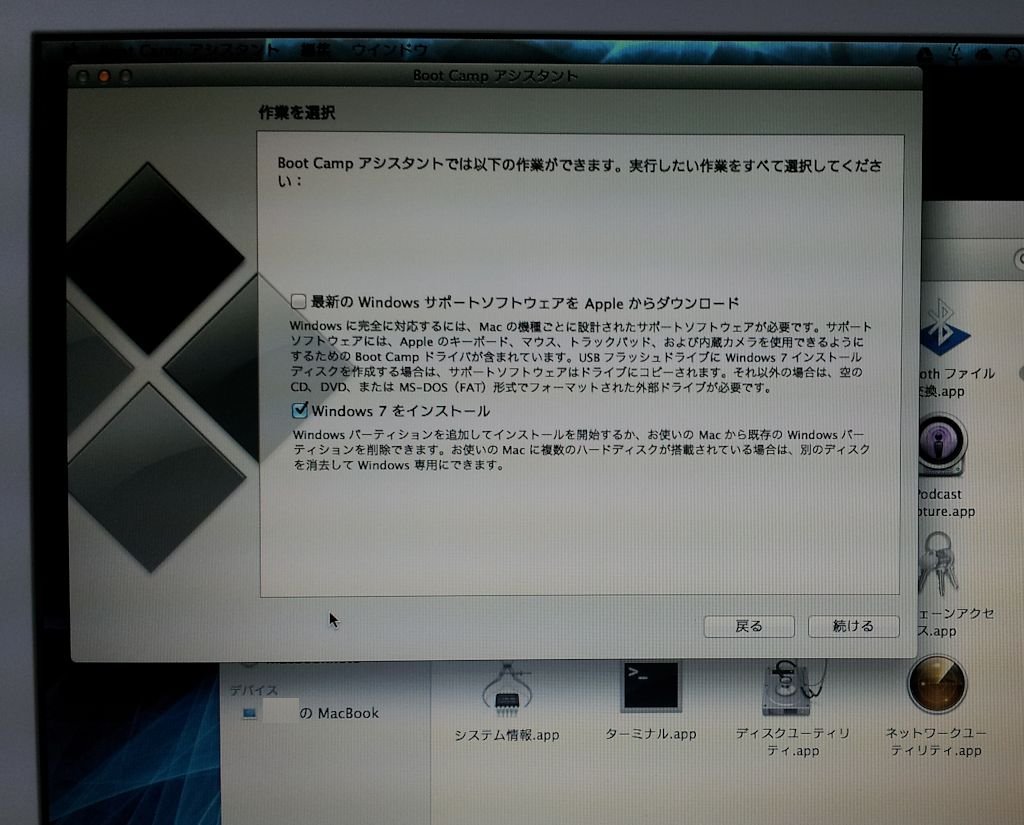 |
右図によると、windows用パーティションの初期設定は20GBです。ちょっと少なすぎるかな。まぁ、私が用意したHDDは160GBなのでこの程度しか割り当ててくれなかったのかもしれませんが。
実は、ここでよく見ずに「インストール」ボタンを押してしまったため、はじめからやり直す羽目になりました。ディスクのパーティションを変更するときは、普通確認メッセージがあると思いませんか?いきなり始まってしまったのです。2度手間でしたが、おかげですべて写真に撮って、ホームページにアップすることを思いついたのです。
|
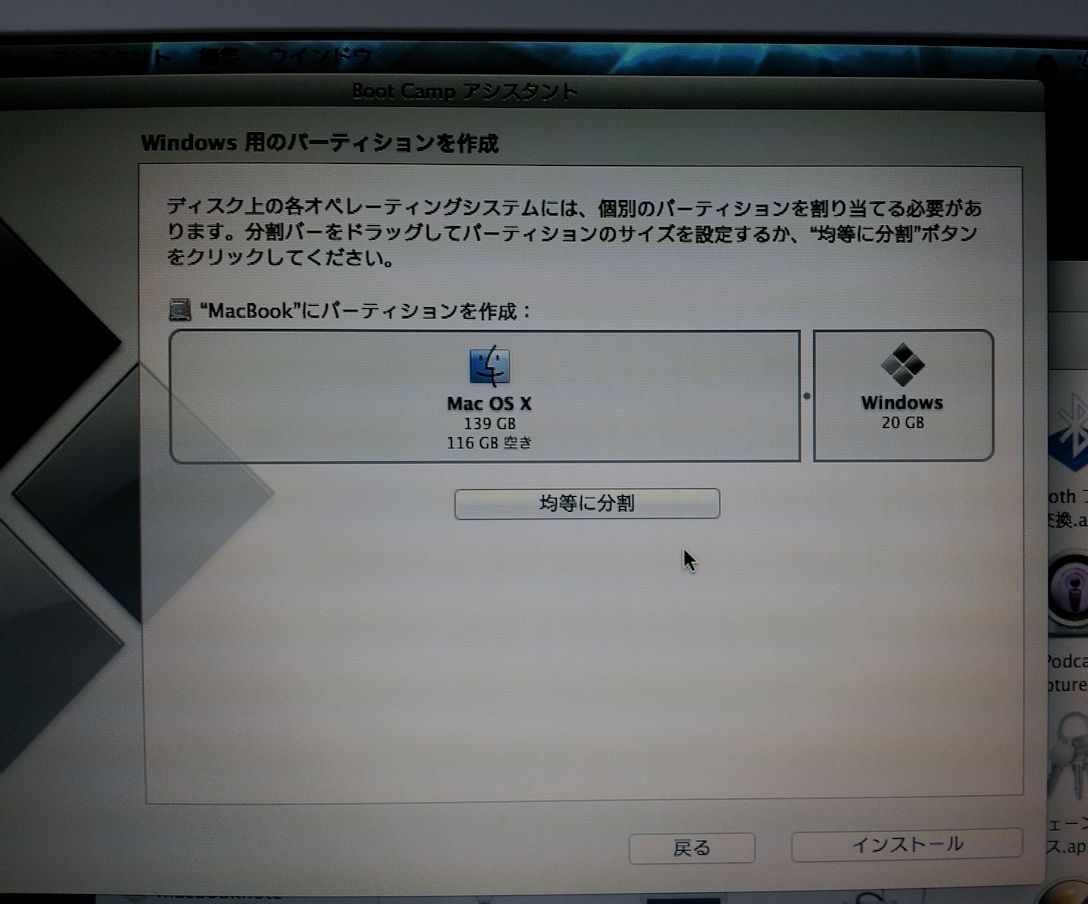 |
|
パーティションを半分づつにする場合。
|
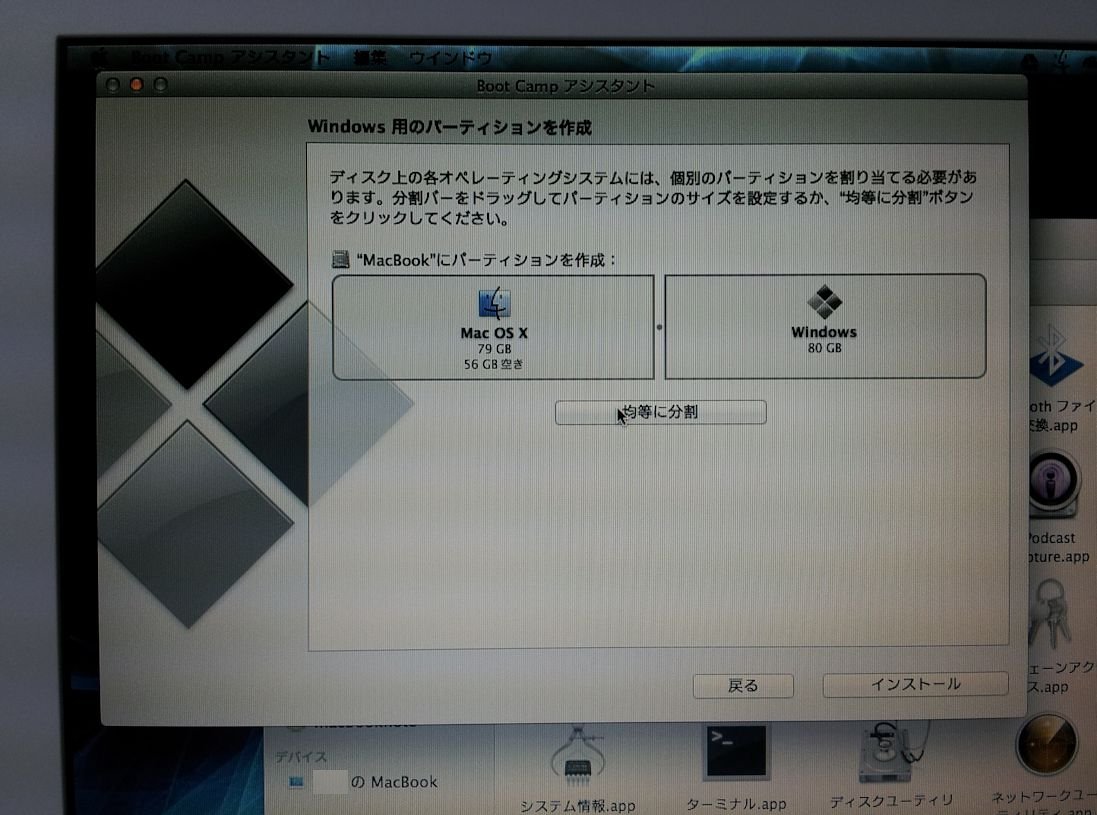 |
パーティションは数値入力ではなく、マウスのドラッグでズルズルと変化します。カッコイイ!!
特に理由は無いのですが、とりあえず50GBくらいにしておきます。
|
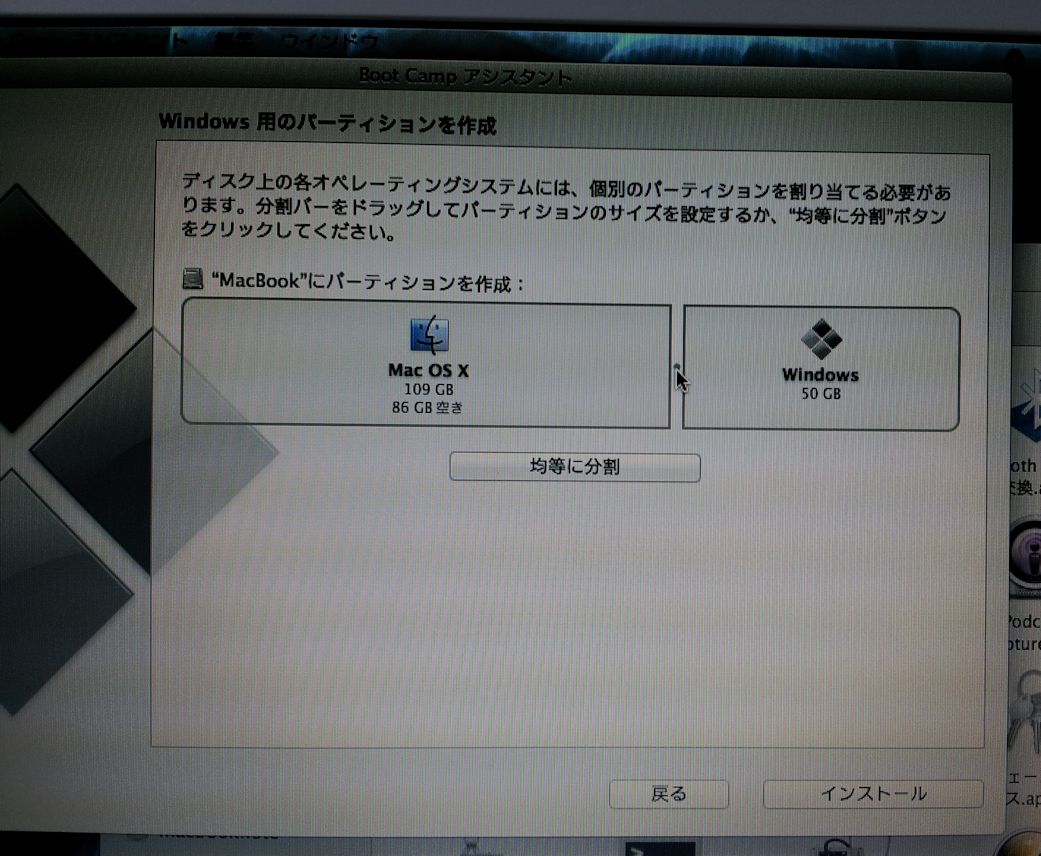 |
|
そして、右図はパーティションの切り直しが進行しているところです。 |
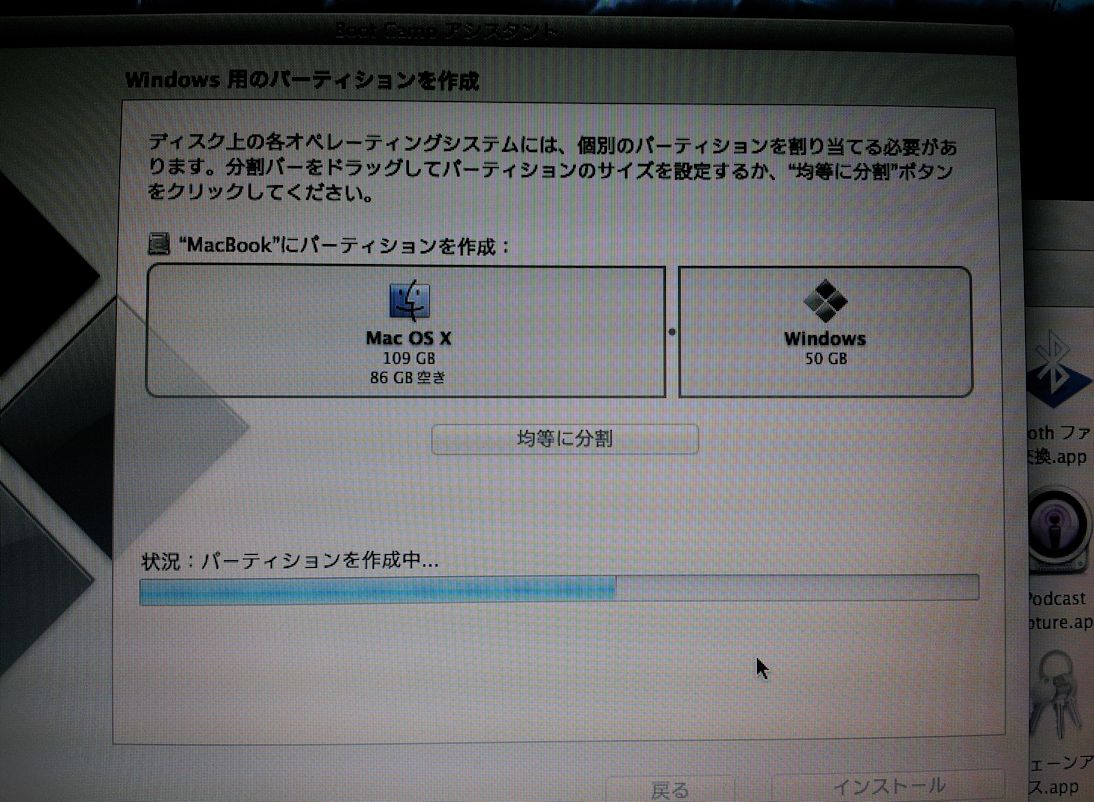 |
|
再起動後、windows8のインストールが始まります。MacBookは再起動の段階でOptionキーを押し続けることにより、起動ドライブを指定出来ます。windowsマシンのbiosのようなプライオリティを設定することは出来ません。そもそもbios画面の見方が分かりません。どなたか教えて下さい。 |
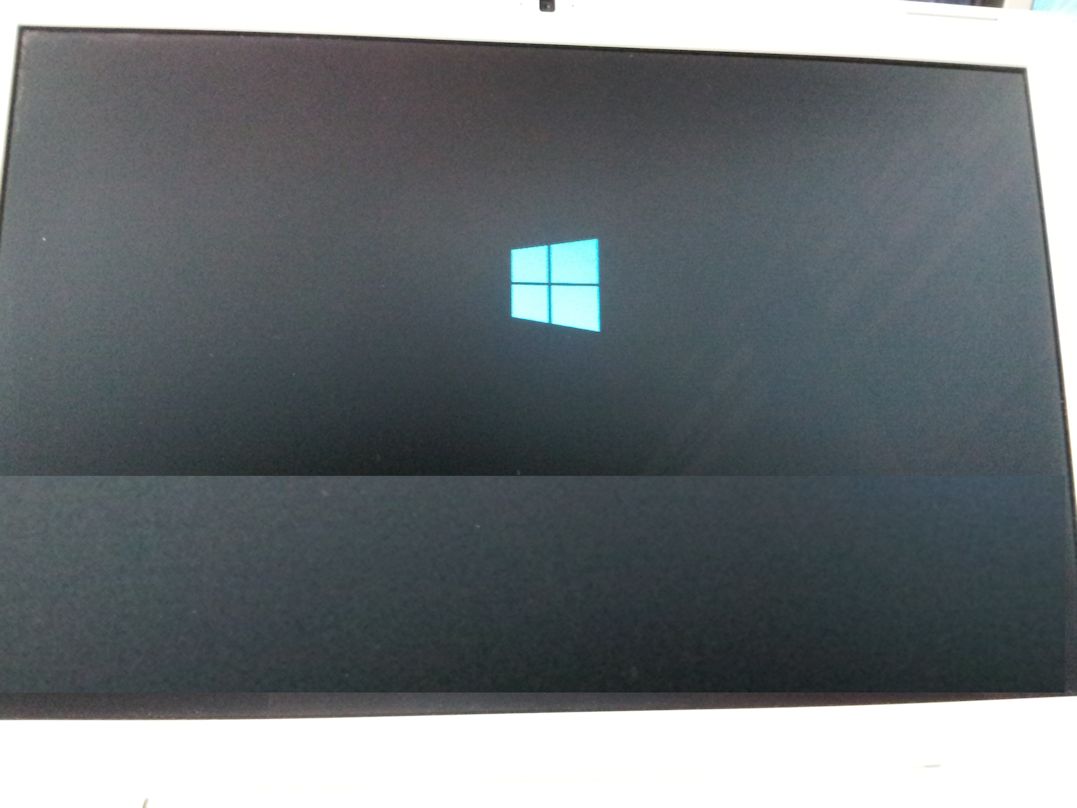 |
|
windowsシリーズのインストール経験のある方には見慣れた画面ですが、106キーボードに馴染んでいる方は、要注意です。私のMacBookは英語キーボードなので、変更を要します。 |
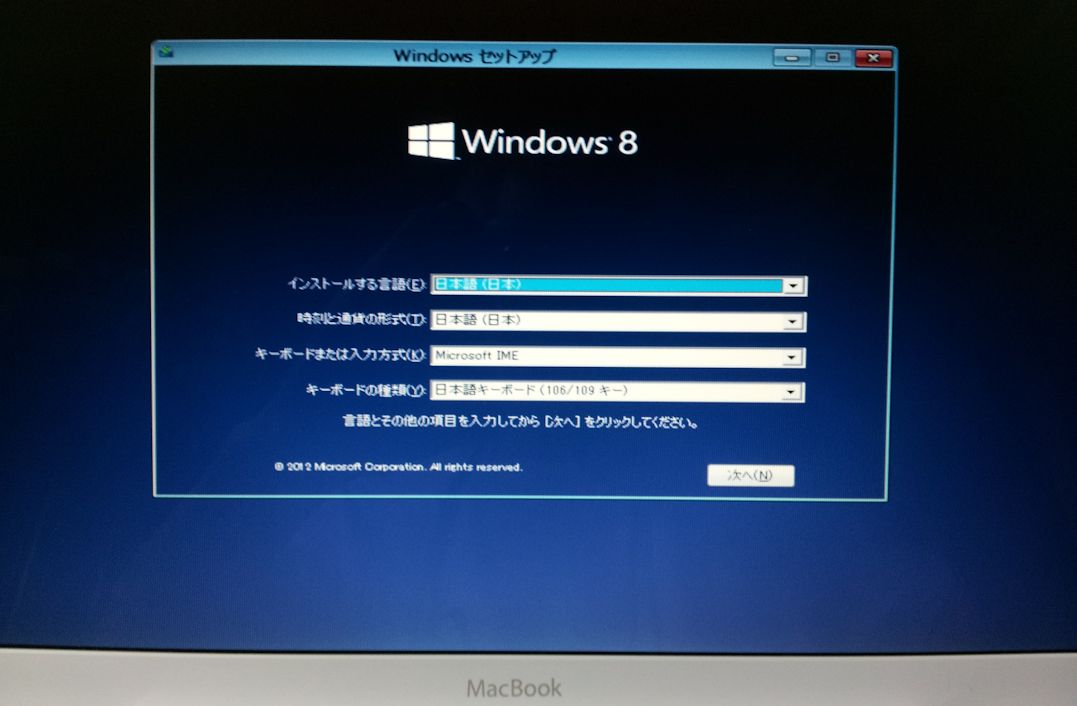 |
しっかり英語キーボードに変更しておきましょう。
日本語キーボードの場合は、どうなのでしょう。どなたかテストしてみて下さい。 |
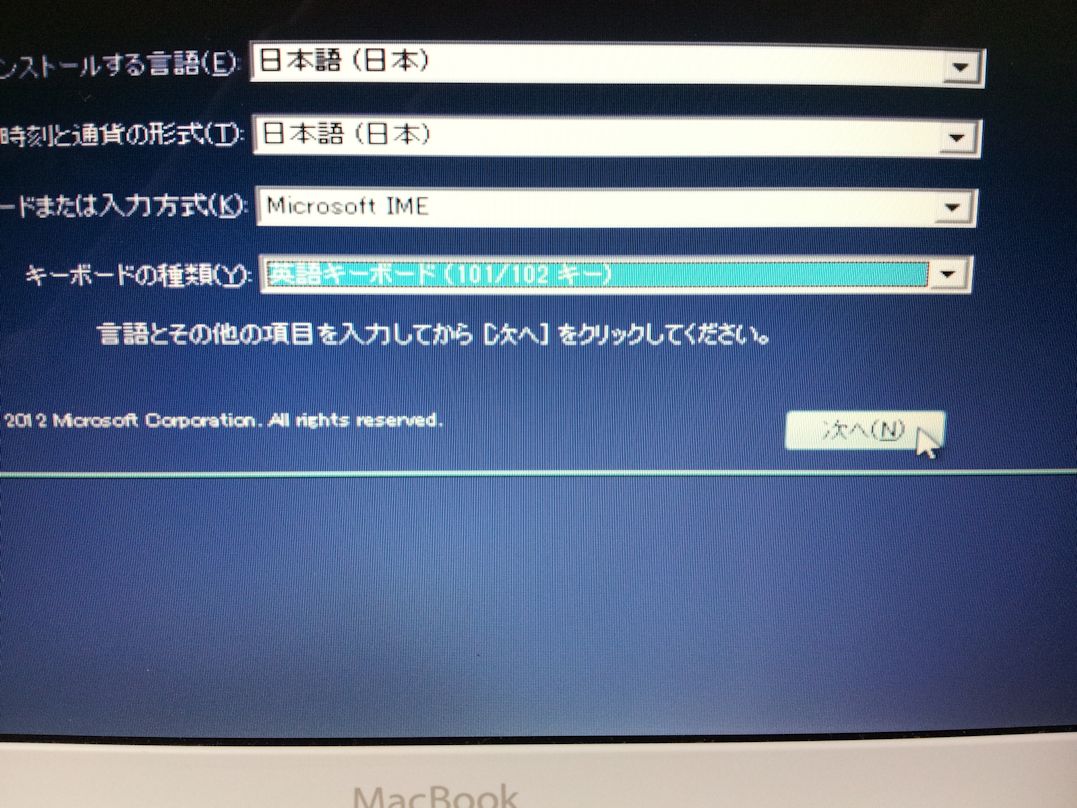 |
|
次の2枚の写真も、お馴染みのものですが、ただただ続けて進んでいきます。 |
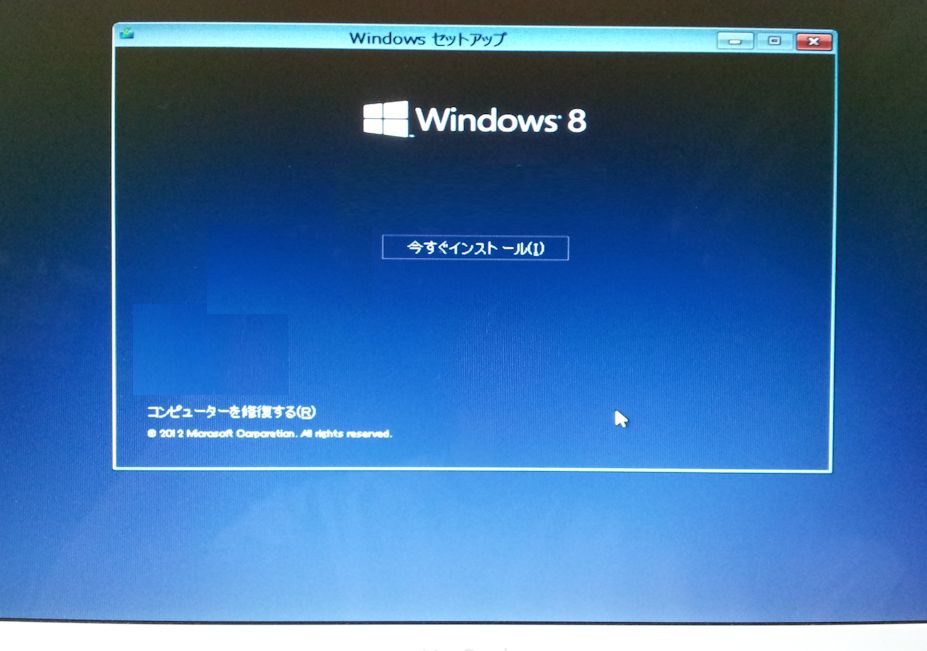 |
| これもお馴染みのものです。チェックを入れて、進みます。 |
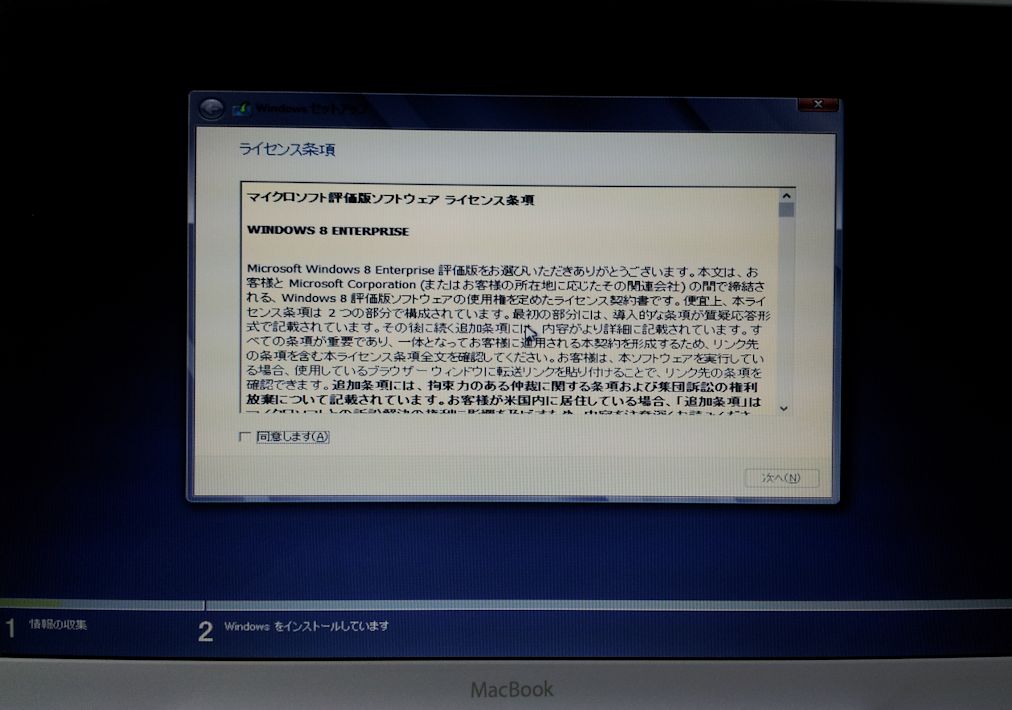 |
|
右図をよく見て下さい。BootCampというパーティションが出来ていますね。ただし、フォーマットしないと続けられないので、ドライブオプションでフォーマットをします。多少くどいようですが、フォーマットに至るまでの一連の写真を掲げておきます。 |
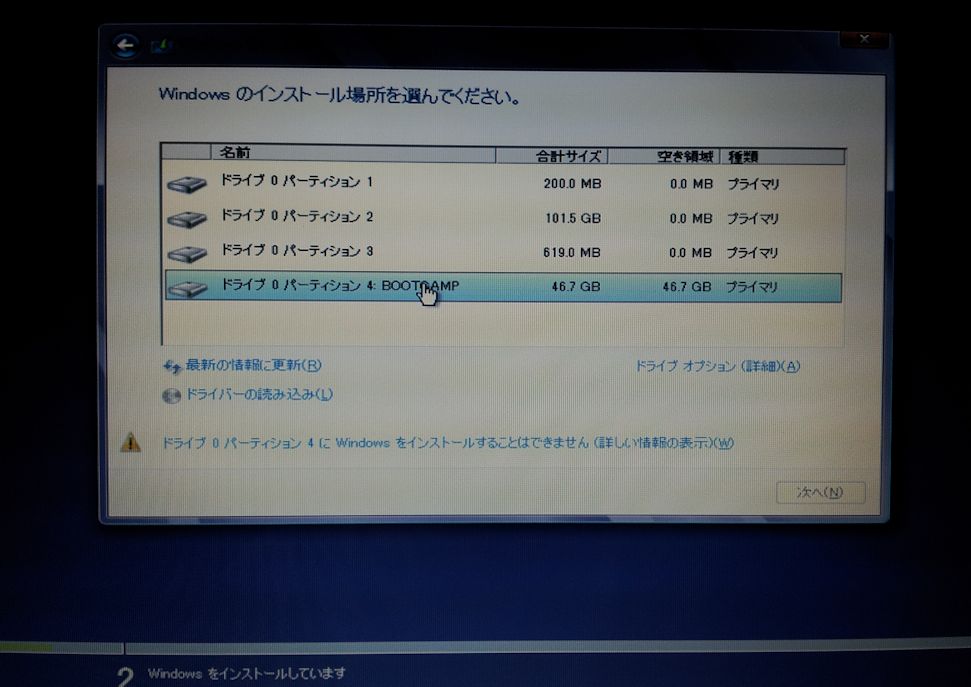 |
| フォーマットします。 |
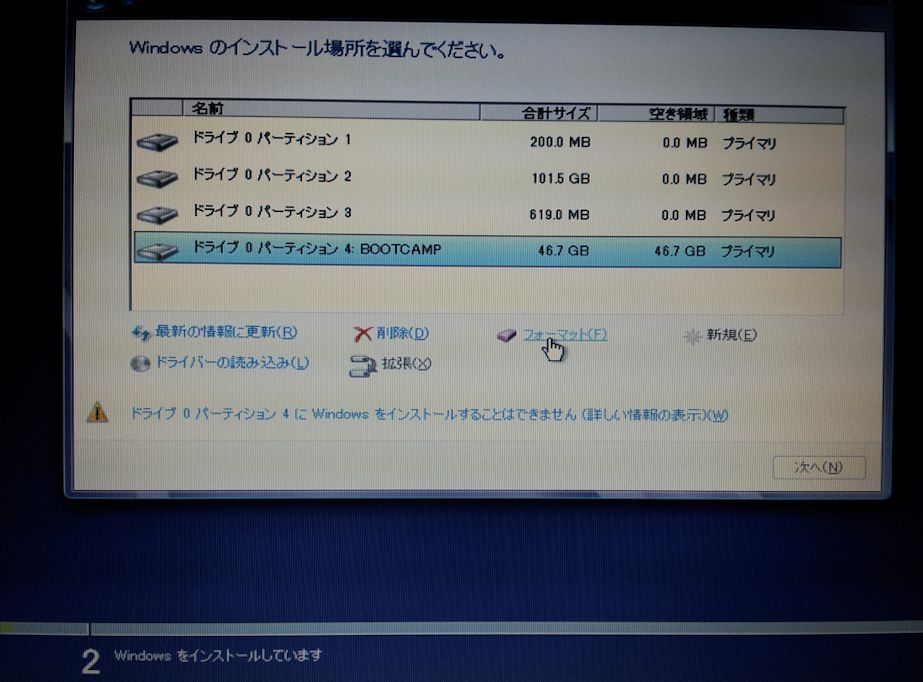 |
| 警告が出ますが、気にせずにOKします。 |
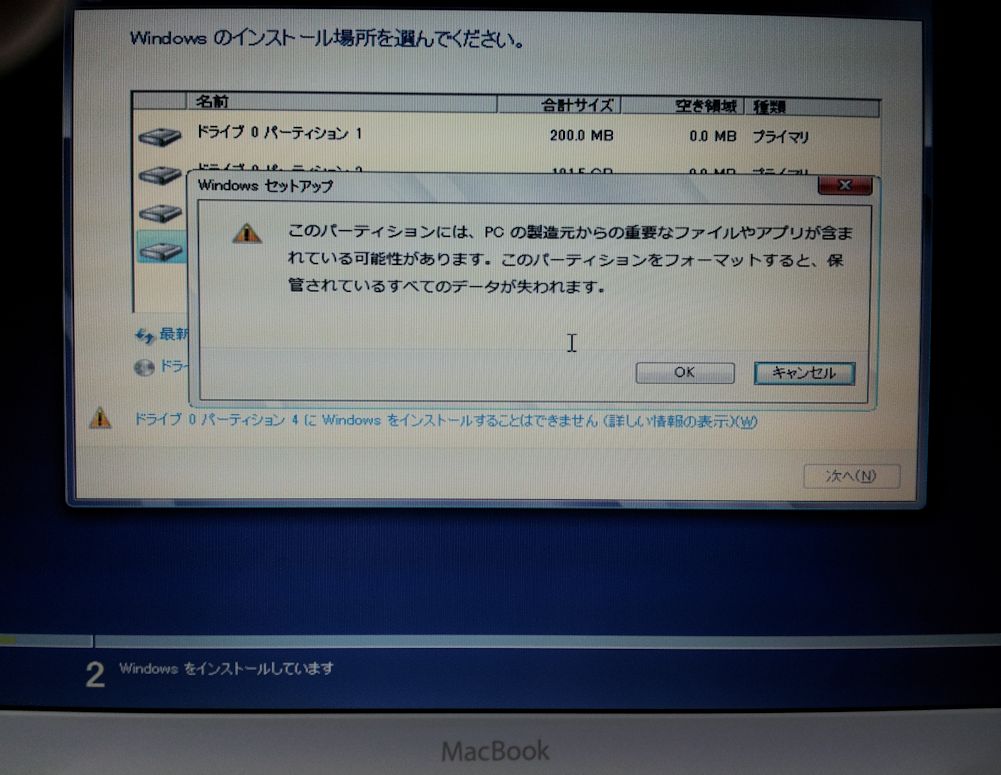 |
| パーティション4が出来ました。「次へ」進みます。 |
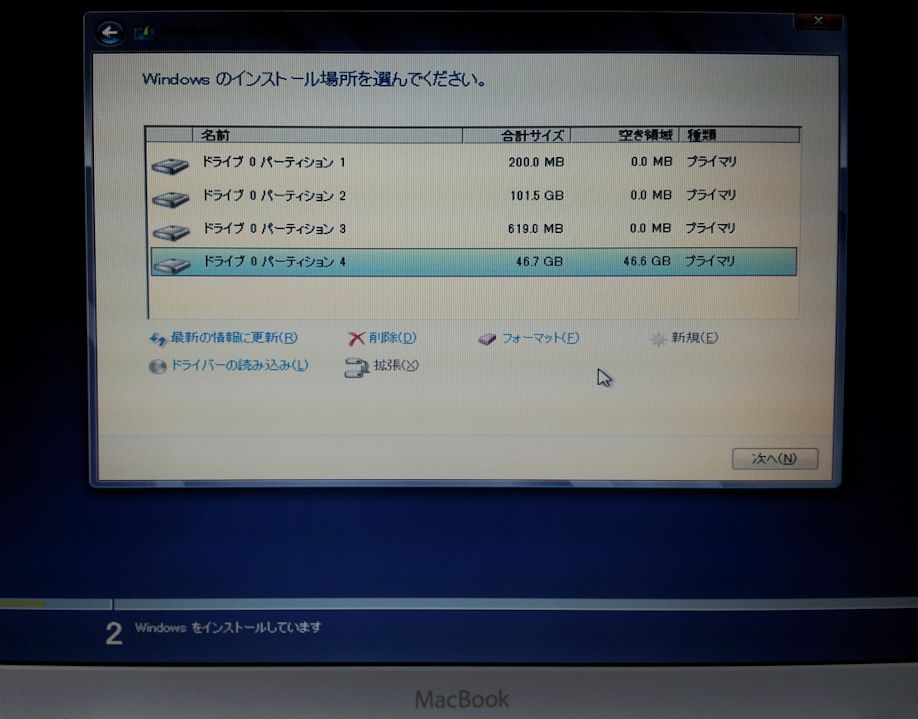 |
|
そして、見慣れたwindows8のインストール画面です。何の問題も無く進行しました。 |
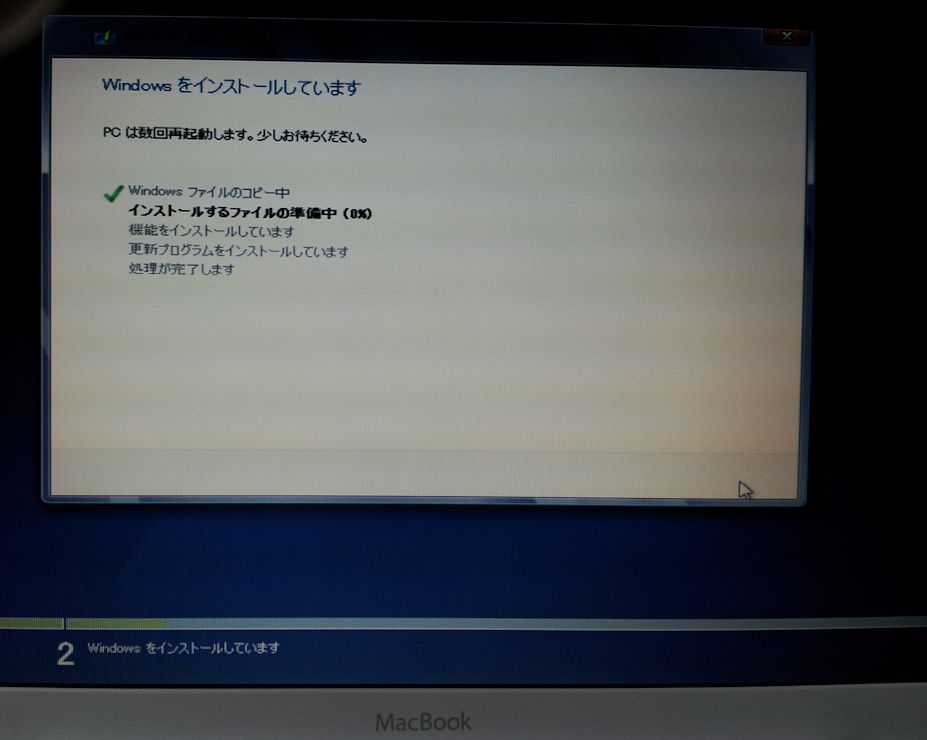 |
| 一旦再起動しますが、リセット時にジャーンの音が出る前からOptionキーを押し続けて下さい。起動ドライブの選択画面が出ますから、windowsを指定します。すると、右の画面になります。 |
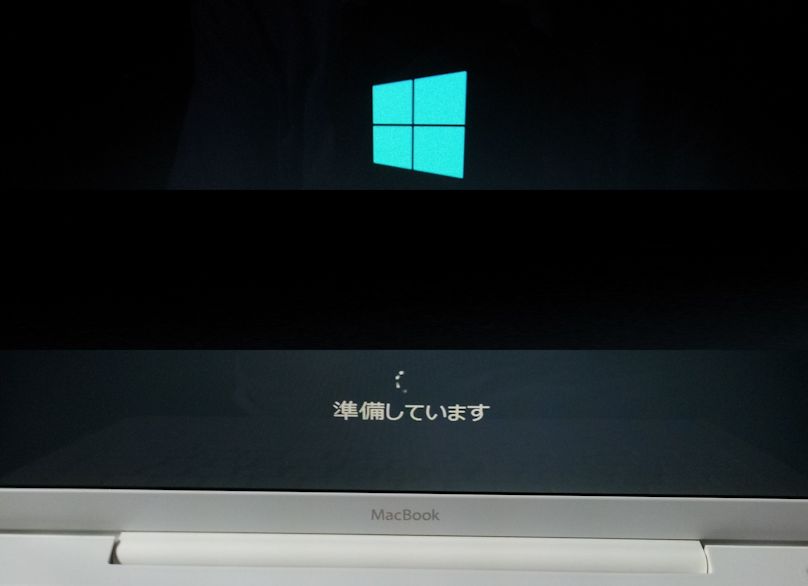 |
| マイクロソフト アカウントを入れることの意味や功罪は、windowsのインストール経験者ならばおわかりですね。ここでは、説明は省略します。 |
 |
| windows8を初めて見たときには、この画面に驚いたものです。全く同じ画面がMacで見られるとは・・・・・。 |
 |
ここまでの所要時間は約30分。これなら、不具合があっても気軽に再インストールできます。
唯一の問題はデバドラです。コンパネのデバイス・マネージャを開くとiSightとVGAコントローラが!マークでした。後で"Boot Camp アシスタント"が解決してくれるでしょう。
|
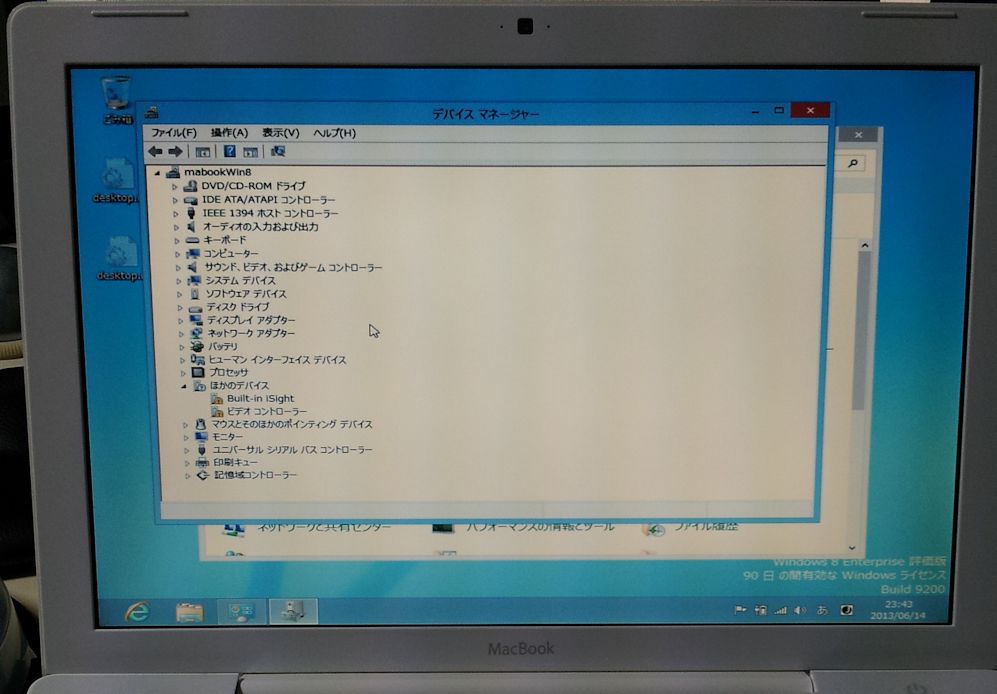 |
windows8も無事インストールできて、最後の再起動をするのですが、黙って再起動するとMAC OSXが起動します。その他ために、オプションキーを押し続けて、右図の画面になるまで待ちます。
|
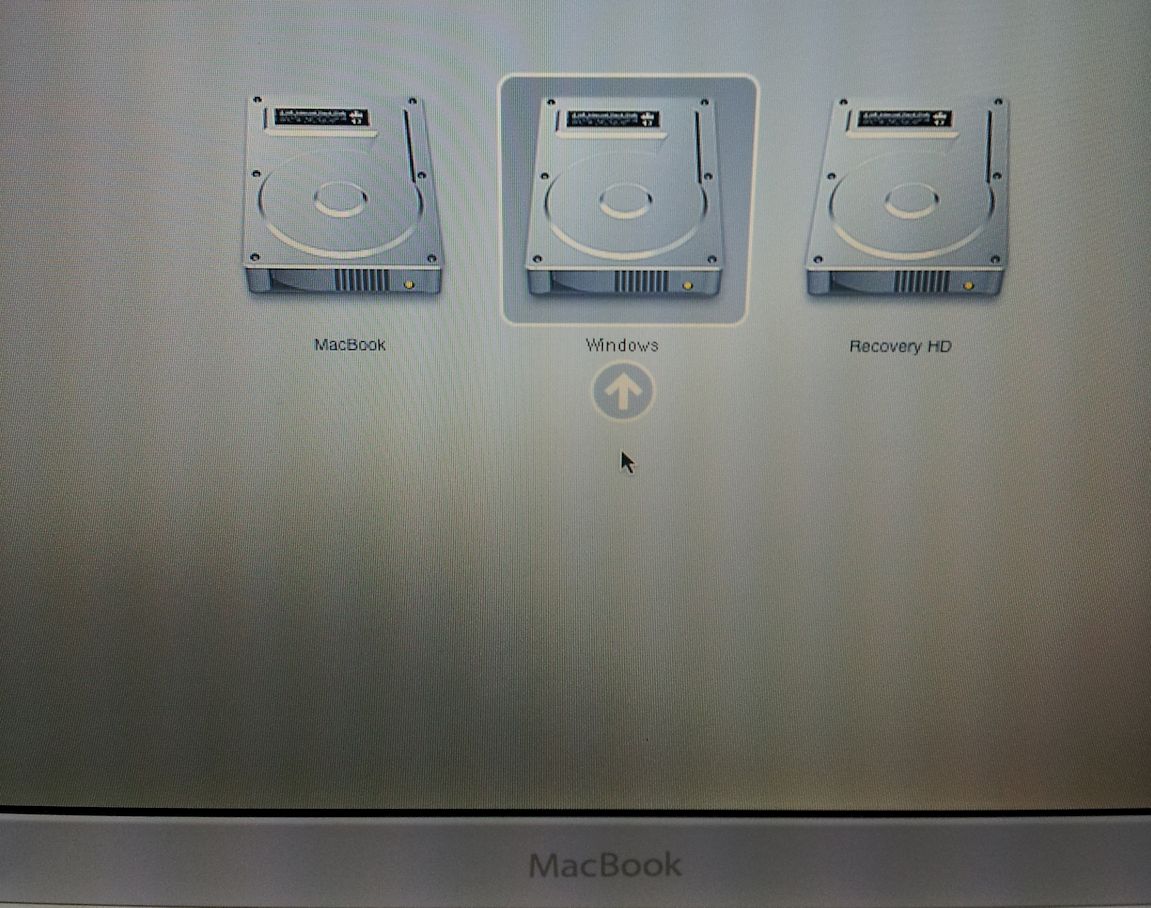 |
再起動すると、無事windows8のログイン画面になります。
|
 |
マイコンピュータでドライブ構成を確認しました。
|
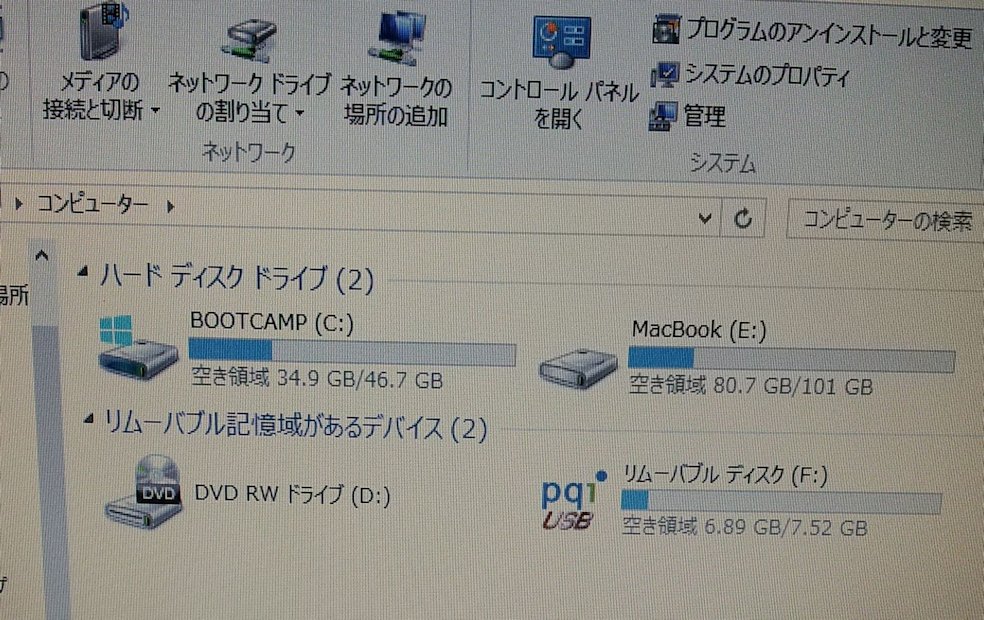 |
ここで、最初に作っておいたBoot Campマネージャディスクを入れて、デバドラを入れます。
|
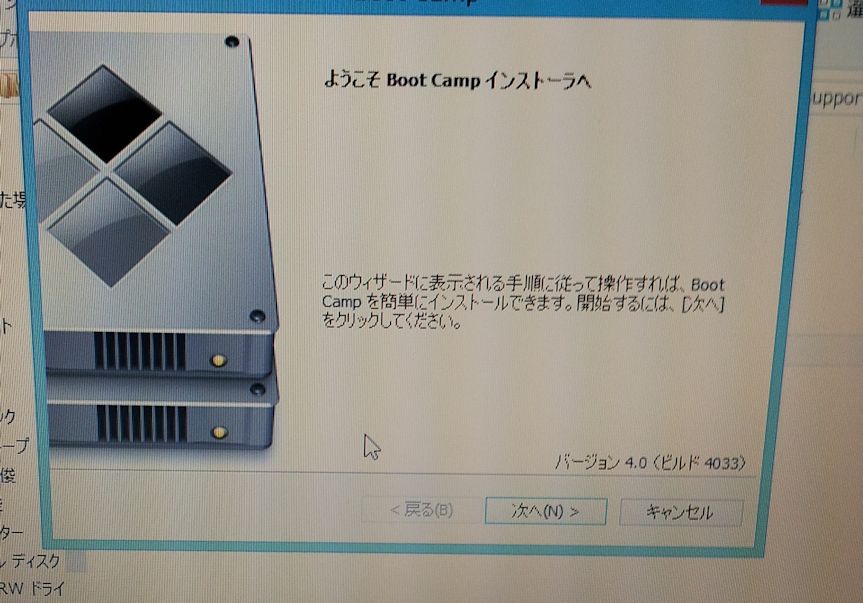 |
| びっくりマークはなくなりました。動作の程度は別にして、windows8がすべてのデバイスを認識完了しました。 |
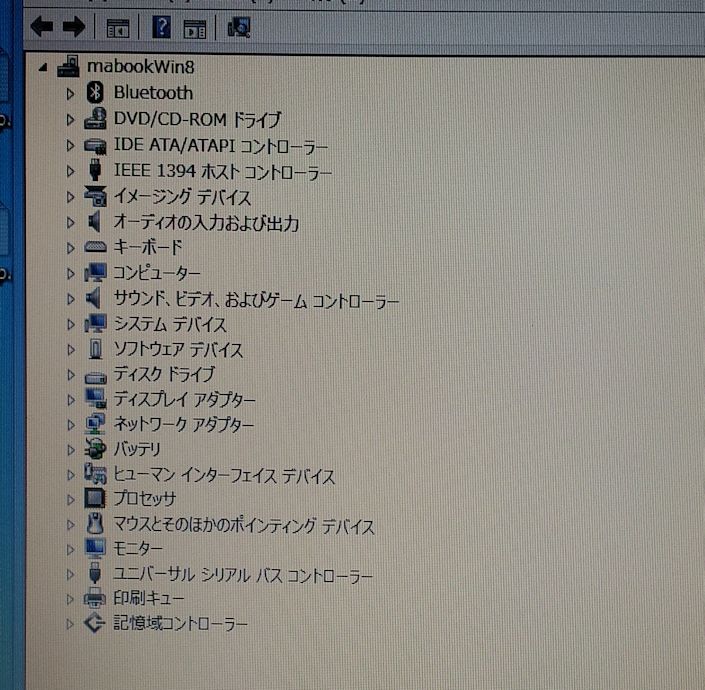 |
最後に、トラックパッドの動作が変だと思っていたら、コンパネの中にBoot Campという項目が出来ていました。
|
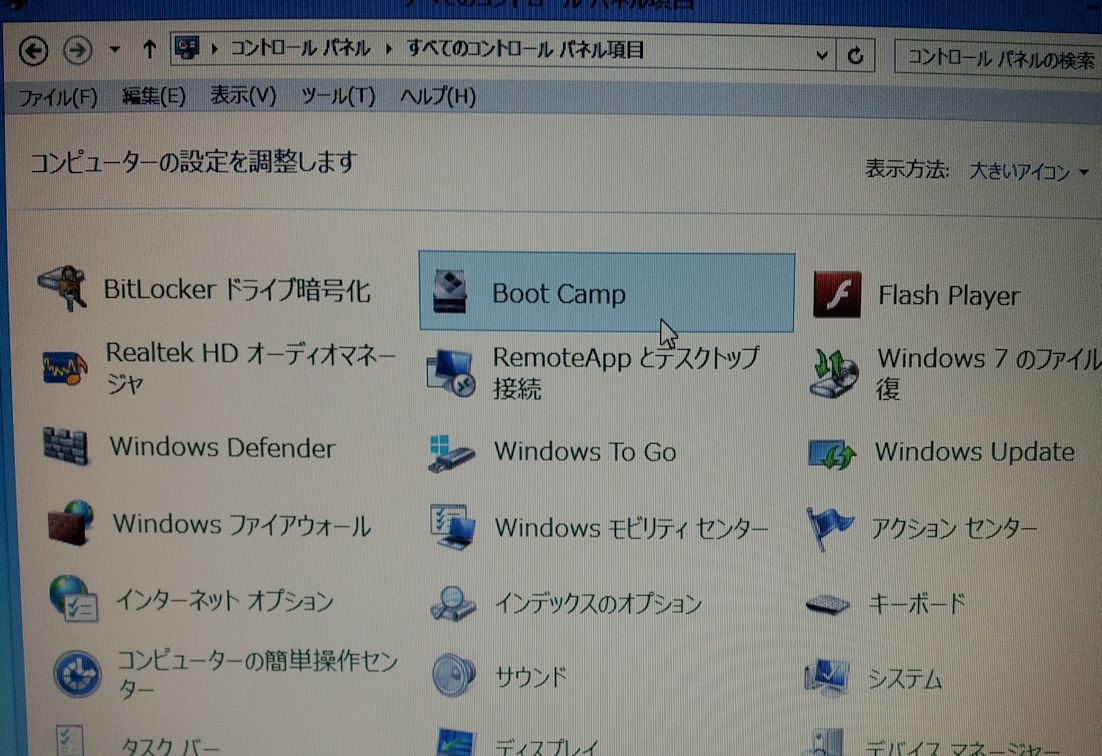 |
| これで、トラックパッドの動作を設定します。他にもいろいろ出来そうですが、実はあまり関係ないものばかりでした。 |
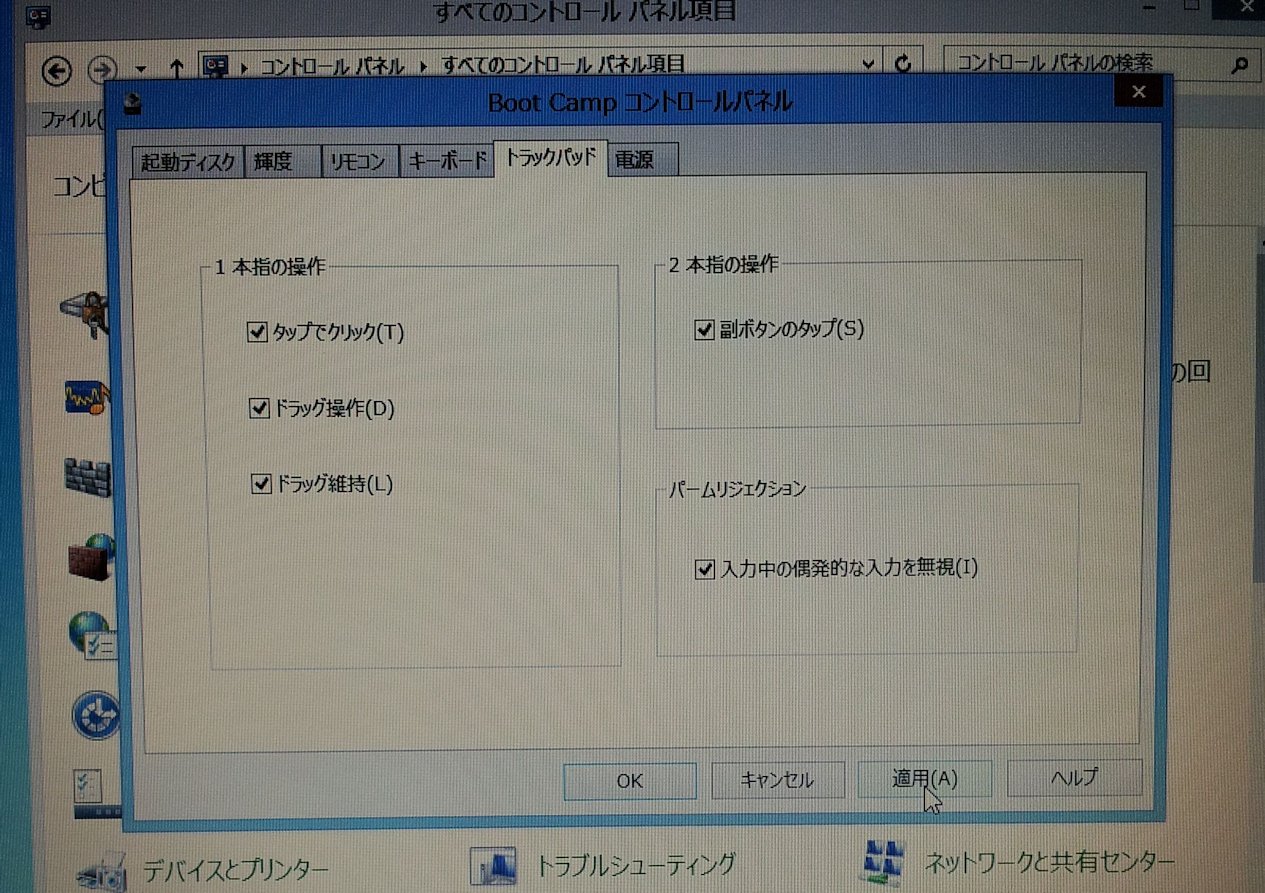 |
|
追記。システムの評価は何度かやりましたが、最後まで走ってくれませんでした。VGAのドライバがmicrosoftの想定外の動作をするのかと推測しています。しかし、当然のことですが、windows8で動くサードパーティのソフトは手持ちのもので試してみましたが、ほぼ動きました。 |
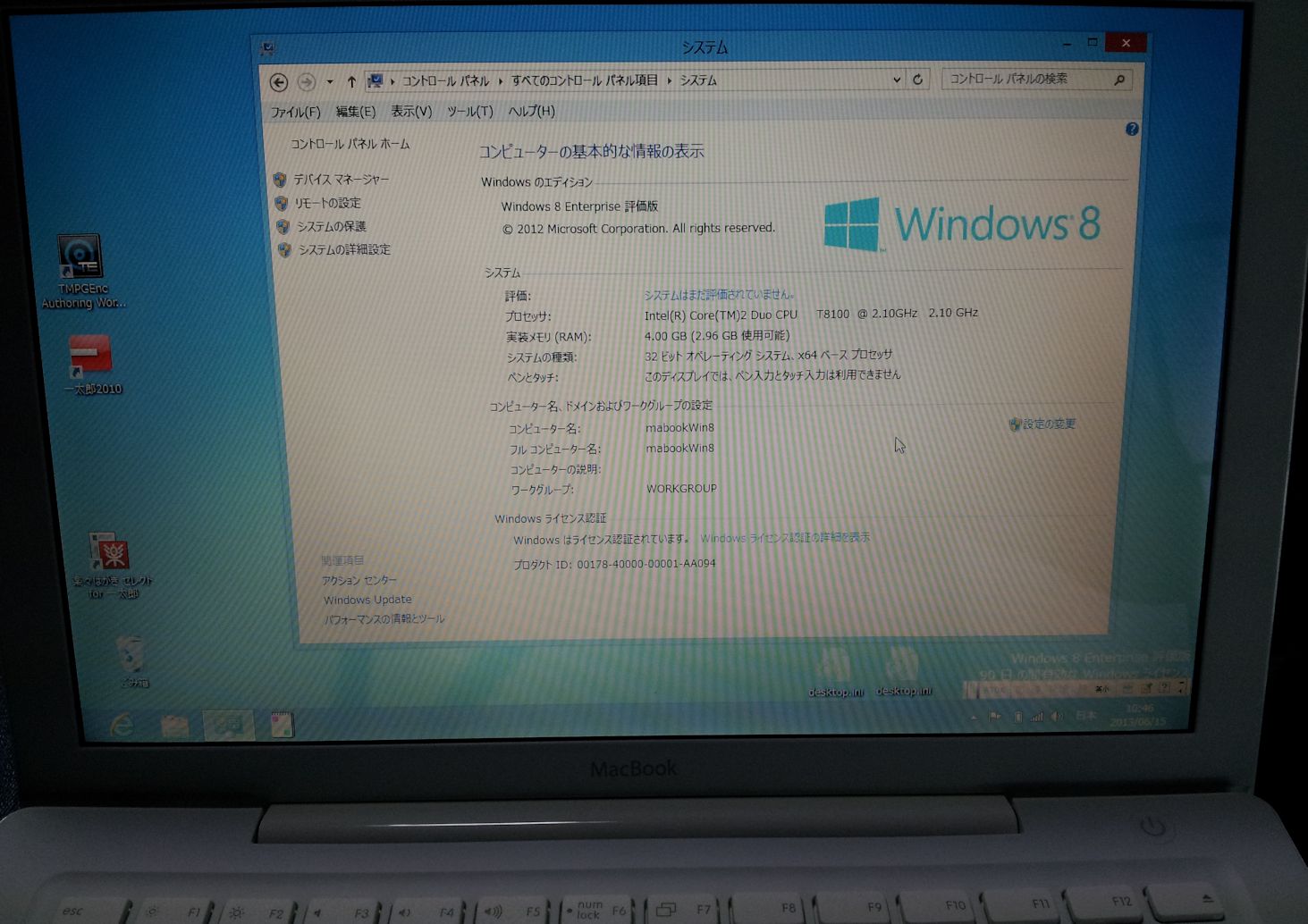 |